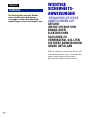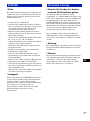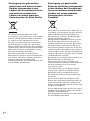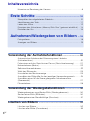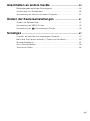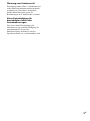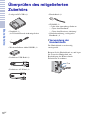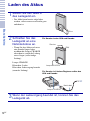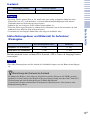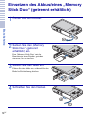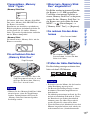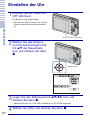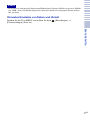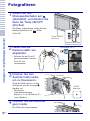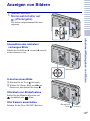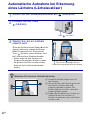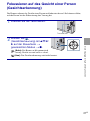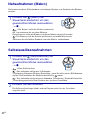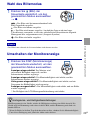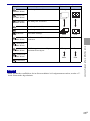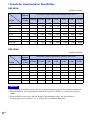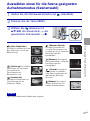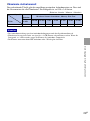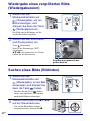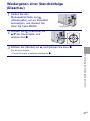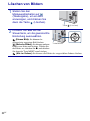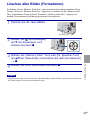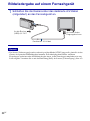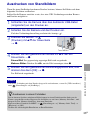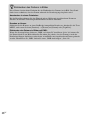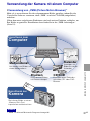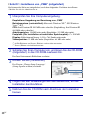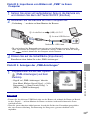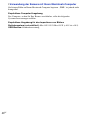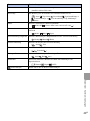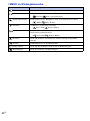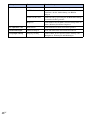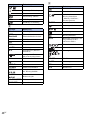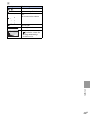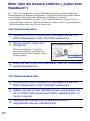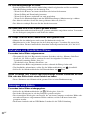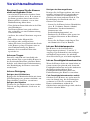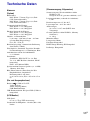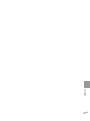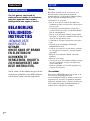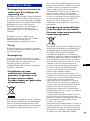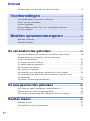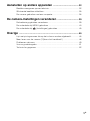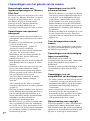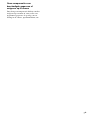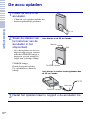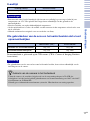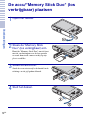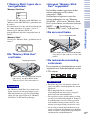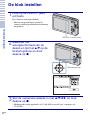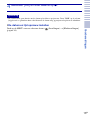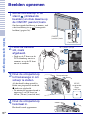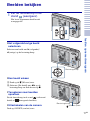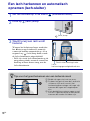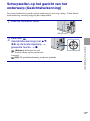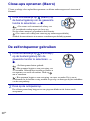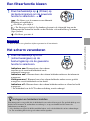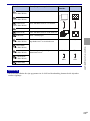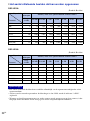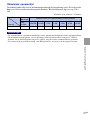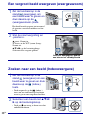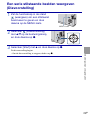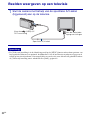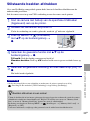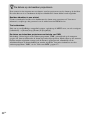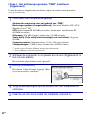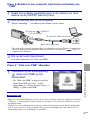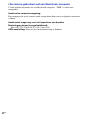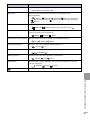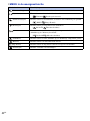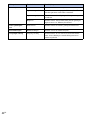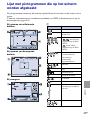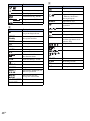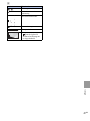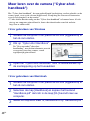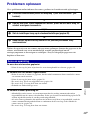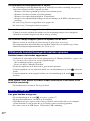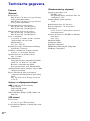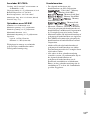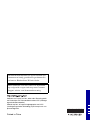Pagina wordt geladen...
Pagina wordt geladen...
Pagina wordt geladen...
Pagina wordt geladen...
Pagina wordt geladen...
Pagina wordt geladen...
Pagina wordt geladen...
Pagina wordt geladen...
Pagina wordt geladen...
Pagina wordt geladen...
Pagina wordt geladen...
Pagina wordt geladen...
Pagina wordt geladen...
Pagina wordt geladen...
Pagina wordt geladen...
Pagina wordt geladen...
Pagina wordt geladen...
Pagina wordt geladen...
Pagina wordt geladen...
Pagina wordt geladen...
Pagina wordt geladen...
Pagina wordt geladen...
Pagina wordt geladen...
Pagina wordt geladen...
Pagina wordt geladen...
Pagina wordt geladen...
Pagina wordt geladen...
Pagina wordt geladen...
Pagina wordt geladen...
Pagina wordt geladen...
Pagina wordt geladen...
Pagina wordt geladen...
Pagina wordt geladen...
Pagina wordt geladen...
Pagina wordt geladen...
Pagina wordt geladen...
Pagina wordt geladen...
Pagina wordt geladen...
Pagina wordt geladen...
Pagina wordt geladen...
Pagina wordt geladen...
Pagina wordt geladen...
Pagina wordt geladen...
Pagina wordt geladen...
Pagina wordt geladen...
Pagina wordt geladen...
Pagina wordt geladen...
Pagina wordt geladen...
Pagina wordt geladen...
Pagina wordt geladen...
Pagina wordt geladen...
Pagina wordt geladen...
Pagina wordt geladen...
Pagina wordt geladen...
Pagina wordt geladen...
Pagina wordt geladen...
Pagina wordt geladen...

2
NL
Om het gevaar van brand of
elektrische schokken te verkleinen,
mag het apparaat niet worden
blootgesteld aan regen of vocht.
BELANGRIJKE
VEILIGHEIDS-
INSTRUCTIES
-BEWAAR DEZE
INSTRUCTIES
GEVAAR
OM DE KANS OP BRAND
EN ELEKTRISCHE
SCHOKKEN TE
VERKLEINEN, HOUDT U
ZICH NAUWGEZET AAN
DEZE INSTRUCTIES.
Als de vorm van de stekker niet past in het
stopcontact, gebruikt u een stekkeradapter
van de juiste vorm voor het stopcontact.
[ Accu
Bij onjuist gebruik van de accu, kan de accu
barsten, brand veroorzaken en chemische
brandwonden tot gevolg hebben. Houd rekening
met de volgende voorzorgsmaatregelen.
• Demonteer de accu niet.
• Plet de accu niet en stel deze niet bloot aan
schokken of stoten, laat deze niet vallen en ga er
niet op staan.
• Veroorzaak geen kortsluiting en zorg dat er
geen metalen voorwerpen in aanraking komen
met de aansluitpunten.
• Stel de accu niet bloot aan hoge temperaturen
boven 60 °C, zoals direct zonlicht of in een auto
die in de zon geparkeerd staat.
• Verbrand de accu niet en gooi deze niet in het
vuur.
• Gebruik geen beschadigde of lekkende
lithiumion batterijen.
• Laad de accu op met een echte Sony-acculader
of een apparaat waarmee de accu kan worden
opgeladen.
• Houd de accu buiten het bereik van kleine
kinderen.
• Houd de accu droog.
• Vervang de accu alleen door hetzelfde accutype
of een vergelijkbaar accutype dat door Sony
wordt aanbevolen.
• Gooi de gebruikte accu zo snel mogelijk weg
volgens de instructies.
[ Acculader
Zelfs als het CHARGE-lampje niet brandt, is de
acculader niet losgekoppeld van de
wisselstroombron zolang de stekker ervan in het
stopcontact zit. Als zich een probleem voordoet
tijdens het gebruik van de acculader, onderbreekt
u de stroomvoorziening onmiddellijk door de
stekker uit het stopcontact te trekken.
Nederlands
WAARSCHUWING
LET OP

3
NL
[ Kennisgeving voor klanten in de
landen waar EU-richtlijnen van
toepassing zijn
De fabrikant van dit product is Sony Corporation,
1-7-1 Konan Minato-ku Tokyo, 108-0075 Japan.
De geautoriseerde vertegenwoordiger voor EMC
en productveiligheid is Sony Deutschland GmbH,
Hedelfinger Strasse 61, 70327 Stuttgart,
Duitsland. Voor kwesties met betrekking tot
service of garantie kunt u het adres in de
afzonderlijke service- en garantiedocumenten
gebruiken.
Dit product is getest en voldoet aan de
beperkingen die zijn uiteengezet in de EMC-
richtlijn voor het gebruik van een
verbindingskabel van minder dan 3 meter.
[ Let op
De elektromagnetische velden bij de specifieke
frequenties kunnen het beeld en het geluid van dit
apparaat beïnvloeden.
[ Kennisgeving
Als de gegevensoverdracht halverwege wordt
onderbroken (mislukt) door statische elektriciteit
of elektromagnetische storing, moet u de
toepassing opnieuw starten of de
verbindingskabel (USB, enzovoort) loskoppelen
en opnieuw aansluiten.
[ Verwijdering van oude
elektrische en elektronische
apparaten (Toepasbaar in de
Europese Unie en andere
Europese landen met gescheiden
ophaalsystemen)
Het symbool op het product of op de verpakking
wijst erop dat dit product niet als huishoudelijk
afval mag worden behandeld. Het moet echter
naar een plaats worden gebracht waar elektrische
en elektronische apparatuur wordt gerecycled.
Als u ervoor zorgt dat dit product op de correcte
manier wordt verwijderd, voorkomt u voor mens
en milieu negatieve gevolgen die zich zouden
kunnen voordoen in geval van verkeerde
afvalbehandeling. De recycling van materialen
draagt bij tot het vrijwaren van natuurlijke
bronnen. Voor meer details in verband met het
recyclen van dit product, neemt u contact op met
de gemeentelijke instanties, het bedrijf of de
dienst belast met de verwijdering van
huishoudafval of de winkel waar u het product
hebt gekocht.
Verwijdering van oude batterijen
(in de Europese Unie en andere
Europese landen met afzonderlijke
inzamelingssystemen)
Dit symbool op de batterij of verpakking wijst erop
dat de meegeleverde batterij van dit product niet
als huishoudelijk afval behandeld mag worden.
Op sommige batterijen kan dit symbool
voorkomen in combinatie met een chemisch
symbool. De chemische symbolen voor kwik (Hg)
of lood (Pb) worden toegevoegd als de batterij
meer dan 0,0005 % kwik of 0,004 % lood bevat.
Door deze batterijen op juiste wijze af te voeren,
voorkomt u voor mens en milieu negatieve
gevolgen die zich zouden kunnen voordoen in
geval van verkeerde afvalbehandeling. Het
recycleren van materialen draagt bij tot het
vrijwaren van natuurlijke bronnen.
In het geval dat de producten om redenen van
veiligheid, prestaties dan wel in verband met data-
integriteit een permanente verbinding met batterij
vereisen, dient deze batterij enkel door
gekwalificeerd servicepersoneel vervangen te
worden. Om ervoor te zorgen dat de batterij op
een juiste wijze zal worden behandeld, dient het
product aan het eind van zijn levenscyclus
overhandigd te worden aan het desbetreffende
inzamelingspunt voor de recyclage van elektrisch
en elektronisch materiaal.
Voor alle andere batterijen verwijzen we u naar
het gedeelte over hoe de batterij veilig uit het
product te verwijderen. Overhandig de batterij bij
het desbetreffende inzamelingspunt voor de
recyclage van batterijen.
Voor meer details in verband met het recyclen van
dit product of batterij, neemt u contact op met de
gemeentelijke instanties, het bedrijf of de dienst
belast met de verwijdering van huishoudafval of
de winkel waar u het product hebt gekocht.
Voor klanten in Europa
NL

4
NL
Inhoud
Opmerkingen over het gebruik van de camera ........................................6
Voorbereidingen ................................................................ 8
De bijgeleverde accessoires controleren.................................................. 8
Plaats van de onderdelen.......................................................................... 9
De accu opladen ..................................................................................... 10
De accu/"Memory Stick Duo" (los verkrijgbaar) plaatsen ........................ 12
De klok instellen.......................................................................................14
Beelden opnemen/weergeven ......................... 16
Beelden opnemen ...................................................................................16
Beelden bekijken ..................................................................................... 17
De opnamefuncties gebruiken ............................................. 18
Een lach herkennen en automatisch opnemen (lach-sluiter) .................. 18
Scherpstellen op het gezicht van het onderwerp
(Gezichtsherkenning) ..............................................................................19
Close-ups opnemen (Macro)...................................................................20
De zelfontspanner gebruiken ..................................................................20
Een flitserfunctie kiezen...........................................................................21
Het scherm veranderen...........................................................................21
Het beeldformaat selecteren overeenkomstig het gebruik .....................22
De opnamefunctie gebruiken die overeenkomt met de scène
(Scènekeuze)...........................................................................................25
Opnemen van bewegende beelden........................................................ 26
De weergavefuncties gebruiken .......................................... 28
Een vergroot beeld weergeven (weergavezoom) ...................................28
Zoeken naar een beeld (Indexweergave) ...............................................28
Een serie stilstaande beelden weergeven (Diavoorstelling) ...................29
Beelden wissen .............................................................................. 30
Beelden wissen........................................................................................30
Alle beelden wissen (Formatteren) ..........................................................31

5
NL
Aansluiten op andere apparaten ......................................... 32
Beelden weergeven op een televisie ...................................................... 32
Stilstaande beelden afdrukken................................................................ 33
De camera gebruiken met een computer ............................................... 35
De camera-instellingen veranderen .................................. 39
De bedieningsgeluiden veranderen........................................................ 39
De onderdelen bij MENU gebruiken ....................................................... 40
De onderdelen bij (Instellingen) gebruiken....................................... 43
Overige ................................................................................................ 45
Lijst met pictogrammen die op het scherm worden afgebeeld .............. 45
Meer leren over de camera ("Cyber-shot-handboek") ............................ 48
Problemen oplossen................................................................................ 49
Voorzorgsmaatregelen ............................................................................ 51
Technische gegevens ............................................................................. 52

6
NL
x
Opmerkingen over het gebruik van de camera
Reservekopie maken van
ingebouwd geheugen en "Memory
Stick Duo"
Schakel de camera niet uit, haal de accu er niet
uit, en haal de "Memory Stick Duo" er niet uit
terwijl het toegangslampje aan is. Als u dit
doet kunnen de gegevens in het interne
geheugen of op de "Memory Stick Duo"
worden beschadigd. Maak altijd een
reservekopie om uw gegevens veilig te stellen.
Opmerkingen over opnemen/
weergeven
• Voordat u begint met opnemen maakt u een
proefopname om te controleren of de camera
juist werkt.
• De camera is niet stofdicht, niet spetterdicht
en niet waterdicht. Lees
"Voorzorgsmaatregelen" (pagina 51)
alvorens de camera te bedienen.
• Voorkom dat de camera wordt blootgesteld
aan water. Als water in de camera
binnendringt, kan een storing optreden. In
sommige gevallen, kan de camera niet
worden gerepareerd.
• Richt de camera niet naar de zon of ander fel
licht. Hierdoor kan een storing in de camera
ontstaan.
• Gebruik de camera niet in de buurt van een
plaats waar sterke radiogolven worden
gegenereerd of straling wordt uitgestraald.
Op deze plaatsen kan de camera de beelden
niet goed opnemen of weergeven.
• Als u de camera in zanderige of stoffige
plaatsen gebruikt, kunnen storingen
optreden.
• Als er condens op de camera is gevormd,
verwijdert u dit voordat u de camera gebruikt
(pagina 51).
• Niet met de camera schudden of er tegenaan
stoten. Hierdoor kan een storing ontstaan en
kan het onmogelijk worden beelden op te
nemen. Bovendien kan het opnamemedium
onbruikbaar worden en kunnen de
beeldgegevens beschadigd raken.
• Maak het venster van de flitser schoon vóór
deze te gebruiken. De hitte die vrijkomt bij
het afgaan van de flitser kan eventueel vuil
op het venster van de flitser doen verbranden
of vastbakken waardoor onvoldoende licht
het onderwerp bereikt.
Opmerkingen over het LCD-
scherm en de lens
• Het LCD-scherm is vervaardigd met behulp
van uiterste precisietechnologie zodat meer
dan 99,99% van de beeldpunten effectief
werkt. Echter, enkele kleine zwarte en/of
heldere punten (wit, rood, blauw of groen)
kunnen zichtbaar zijn op het LCD-scherm.
Deze punten zijn een normaal gevolg van het
productieproces en hebben géén invloed op
de opnamen.
• Wanneer de lading in de accu bijna op is, kan
de lens stoppen met bewegen. Plaats een
opgeladen accu en schakel daarna de camera
opnieuw in.
Over de temperatuur van de
camera
Uw camera en de accu kunnen warm worden
als gevolg van ononderbroken gebruik, maar
dit duidt niet op een defect.
Opmerkingen over de beveiliging
tegen oververhitting
Afhankelijk van de camera- en
accutemperatuur kan de voeding automatisch
worden uitgeschakeld om de camera te
beschermen.
Voordat de voeding wordt onderbroken, wordt
een mededeling afgebeeld op het LCD-
scherm.
Opmerkingen over de
compatibiliteit van beeldgegevens
• De camera voldoet aan DCF (Design rule for
Camera File system), een universele norm
ontwikkeld door JEITA (Japan Electronics
and Information Technology Industries
Association).
• Sony garandeert niet dat de camera beelden
kan weergeven die zijn opgenomen of
bewerkt met andere apparaten, of dat andere
apparaten beelden kunnen weergeven die
zijn opgenomen met deze camera.
Waarschuwing over copyright
Televisieprogramma’s, films, videobanden en
ander materiaal kunnen beschermd worden
door auteursrechten. Het zonder toestemming
opnemen van dergelijk materiaal, kan in strijd
zijn met de wetten op de auteursrechten.

7
NL
Geen compensatie voor
beschadigde gegevens of
weigeren op te nemen
Sony kan geen compensatie bieden voor het
weigeren op te nemen of voor verlies van
opgenomen gegevens als gevolg van een
storing in de camera, opnamemedium, enz.

8
NL
Voorbereidingen
V
oor
b
ere
idi
n
g
en
De bijgeleverde accessoires
controleren
• Acculader BC-CSKA (1)
• Netsnoer (1)
(niet bijgeleverd in de VS en Canada)
• Oplaadbare accu NP-BK1 (1)
• Specifieke USB-kabel (1)
• Specifieke A/V-kabel (1)
• Polsriem (1)
• Cd-rom (1)
– Cyber-shot softwareprogramma’s
– "Cyber-shot-handboek"
– "Geavanceerde Cyber-shot-handleiding"
• Gebruiksaanwijzing (dit boekje) (1)
x
De polsriem gebruiken
De polsriem is in de fabriek afgesteld.
Bevestig de polsriem aan de camera en steek
uw hand door de lus om te voorkomen dat de
camera valt en beschadigd raakt.
Oog

9
NL
Voorbereidingen
Plaats van de onderdelen
A Ontspanknop
B Flitser
C Microfoon
D ON/OFF (aan/uit-)toets
E ON/OFF (aan/uit-)lampje
F Zelfontspannerlamp
G Lens
H LCD-scherm
I MENU-toets
J Voor opnemen: W/T (zoom-)knop
Voor weergave:
(weergavezoom-)toets/
(index-)toets
K Functieknop
L DC IN-aansluiting
• Als de camera is aangesloten op de
netspanningsadapter AC-LS5K (los
verkrijgbaar), wordt de accu niet
opgeladen. Gebruik een acculader om de
accu op te laden.
M (USB)·A/V OUT-aansluiting
(zijkant)
N Afdekking van aansluiting
O Oog voor polsriem
P Voor opnemen: (lach-)knop
Voor weergave: (Wissen-)toets
Q Besturingsknop
Menu inschakelen: v/V/b/B/z
Menu uitschakelen: DISP/ / /
R Luidspreker
S Schroefgat voor statief
• Gebruik een statief met een schroef van
minder dan 5,5 mm lang. Als de schroef
te lang is, kunt u de camera niet stevig
bevestigen en kan de camera worden
beschadigd.
T Accu/"Memory Stick Duo"-deksel
U Accu-insteekgleuf
V Accu-uitwerphendel
W Gleuf voor de "Memory Stick Duo"
X Toegangslampje
Onderkant

10
NL
Voorbereidingen
De accu opladen
1
Plaats de accu in de
acculader.
• U kunt de accu opladen ondanks dat
deze nog gedeeltelijk geladen is.
2
Steek de stekker van
het netsnoer van de
acculader in het
stopcontact.
• Als u het opladen van de accu
ongeveer nog een uur voortzet
nadat het CHARGE-lampje is
uitgegaan, gaat de lading iets
langer mee (volledige lading).
CHARGE-lampje
Brandt: bezig met opladen
Uit: opladen klaar (normale
lading)
3
Nadat het opladen klaar is, koppelt u de acculader los.
Accu
CHARGE-lampje
Voor klanten in de VS en Canada
Stekker
CHARGE-lampje
Netsnoer
Voor klanten in andere landen/gebieden dan
de VS en Canada

11
NL
Voorbereidingen
x
Laadtijd
• Bovenstaande tabel laat de benodigde tijd zien om een volledig lege accu op te laden bij een
temperatuur van 25°C. Het opladen kan langer duren afhankelijk van het gebruik en de
omstandigheden.
• Sluit de acculader aan op het dichtstbijzijnde stopcontact.
• Als het opladen klaar is, trekt u de stekker van het netsnoer uit het stopcontact en haalt u de accu
uit de acculader.
• Gebruik uitsluitend een originele accu en acculader van Sony.
x
De gebruiksduur van de accu en het aantal beelden dat u kunt
opnemen/bekijken
De meetmethode is gebaseerd op de CIPA-norm. (CIPA: Camera & Imaging Products
Association)
• De gebruiksduur van de accu en het aantal stilstaande beelden, kan variëren afhankelijk van de
instellingen van de camera.
Volledige laadtijd Normale laadtijd
Ong. 300 min. Ong. 240 min.
Opmerkingen
Gebruiksduur (min.) Aantal beelden
Opnemen van stilstaande beelden Ong. 145 Ong. 290
Stilstaande beelden weergeven Ong. 240 Ong. 4800
Opmerking
zGebruik van de camera in het buitenland
U kunt de camera, de acculader (bijgeleverd) en de netspanningsadapter AC-LS5K (los
verkrijgbaar) in ieder land of gebied gebruiken met een stroomvoorziening van 100 V t/m 240 V
wisselstroom van 50 Hz/60 Hz.
Gebruik geen elektronische transformator (reistrafo). Hierdoor kan een storing optreden.

12
NL
Voorbereidingen
De accu/"Memory Stick Duo" (los
verkrijgbaar) plaatsen
1
Open het deksel.
2
Steek de "Memory Stick
Duo" (los verkrijgbaar) erin.
Houd de "Memory Stick Duo" met de kant
met de aansluitingen naar de lens gericht
en steek hem in de camera tot hij op zijn
plaats vastklikt.
3
Steek de accu erin.
Steek de accu erin terwijl u de hendel in de
richting van de pijl geduwd houdt.
4
Sluit het deksel.

Voorbereidingen
13
NL
x
"Memory Stick"-typen die u
kunt gebruiken
"Memory Stick Duo"
U kunt ook een "Memory Stick PRO Duo" of
"Memory Stick PRO-HG Duo" gebruiken met
de camera.
Voor informatie over het aantal beelden/de tijd
die u kunt opnemen, zie pagina’s 24 en 27.
Andere typen "Memory Stick" of
geheugenkaarten zijn niet compatibel met de
camera.
"Memory Stick"
U kunt geen "Memory Stick" gebruiken met de
camera.
x
De
"Memory Stick Duo"
eruit halen
• De "Memory Stick Duo"/accu nooit eruit
halen wanneer het toegangslampje aan is.
Hierdoor kunnen de gegevens beschadigd
raken die zijn opgeslagen in de "Memory
Stick Duo" of het interne geheugen.
x
Als geen "Memory Stick
Duo" is geplaatst
De beelden worden opgeslagen in het
interne geheugen van de camera
(ongeveer 12 MB).
Om beelden te kopiëren vanuit het
interne geheugen naar een "Memory
Stick Duo", plaatst u de "Memory Stick
Duo" in de camera en selecteert u daarna
MENU t (Instellingen) t
["Memory Stick"-tool] t [Kopiëren].
x
De accu eruit halen
x
De resterende acculading
controleren
De resterende-acculadingindicator wordt
afgebeeld in de linkerbovenhoek van het
LCD-scherm.
• Het duurt ongeveer een minuut voordat de
juiste resterende-acculadingindicator wordt
afgebeeld.
• Het is mogelijk dat de resterende-
acculadingindicator niet correct aangeeft
onder bepaalde omstandigheden.
• De capaciteit van de accu neemt na verloop
van tijd en na herhaald gebruik af. Wanneer
de gebruiksduur van een volledig geladen
accu merkbaar korter wordt, moet de accu
worden vervangen. Koop een nieuwe accu.
• Als de camera wordt ingeschakeld en u de
camera gedurende drie minuten niet bedient,
wordt de camera automatisch uitgeschakeld
(automatische uitschakelfunctie).
Opmerking
Controleer dat het toegangslampje
niet aan is, en druk daarna de
"Memory Stick Duo" eenmaal in.
Toegangslampje
Opmerkingen
Duw tegen de accu-uitwerphendel.
Zorg ervoor dat u de accu niet laat
vallen.
Accu-uitwerphendel
Vol
Leeg

14
NL
Voorbereidingen
De klok instellen
1
Druk op de ON/OFF (aan/
uit-)toets.
De camera wordt ingeschakeld.
• Het kan enige tijd duren eerdat de
camera wordt ingeschakeld en bediening
mogelijk is.
2
Selecteer het
weergaveformaat van de
datum en tijd met v/V op de
besturingsknop en druk
daarna op z.
3
Stel de numerieke waarde in met v/V/b/B en druk
daarna op z.
• Middernacht wordt afgebeeld als 12:00 AM en twaalf uur ’s morgens als
12:00 PM.
ON/OFF (aan/uit-)toets
Besturingsknop

15
NL
Voorbereidingen
• De camera heeft geen functie om de datum op beelden te projecteren. Door "PMB" op de cd-rom
(bijgeleverd) te gebruiken kunt u beelden met de datum erop geprojecteerd opslaan en afdrukken.
x
De datum en tijd opnieuw instellen
Druk op de MENU-toets en selecteer daarna (Instellingen) t [Klokinstellingen]
(pagina 44).
4
Selecteer [OK] en druk daarna op z.
Opmerking

16
NL
Beelden opnemen/weergeven
B
ee
ld
en opnemen
/
weer
g
even
Beelden opnemen
1
Zet de functieknop in de
stand (stilstaande
beelden) en druk daarna op
de ON/OFF (aan/uit-)toets.
Om bewegende beelden op te nemen, stelt
u de functieknop in op (bewegende
beelden) (pagina 26).
2
Houd de camera
stil, zoals
afgebeeld.
• Druk op de T-kant van de
W/T-zoomknop om in te
zoomen, en op de W-kant
om uit te zoomen.
3
Druk de ontspanknop
tot halverwege in om
scherp te stellen.
Als het beeld scherpgesteld is,
klinkt een pieptoon en wordt de
z indicator afgebeeld.
• De minimale opnameafstand is
ongeveer 5 cm (W-kant) en
40 cm (T-kant) (vanaf de lens).
4
Druk de ontspanknop
helemaal in.
Het beeld wordt opgenomen.
Functieknop
ON/OFF
(aan/uit-)toets
W/T (zoom-)knop
Ontspanknop
AE/AF-
vergrende-
lings-
indicator

Beelden opnemen/weergeven
17
NL
Beelden bekijken
1
Zet de functieknop in de
stand (weergave).
Het laatst opgenomen beeld wordt
weergegeven.
x
Het volgende/vorige beeld
selecteren
Selecteer een beeld met B (volgende)/
b (vorige) op de besturingsknop.
x
Een beeld wissen
1 Druk op de (Wissen-)toets.
2 Selecteer [Dit beeld] met b/B op de
besturingsknop en druk daarna op z.
x
Terugkeren naar beelden
opnemen
Zet de functieknop in de stand (stilstaand
beeld) of (bewegende beelden).
x
Uitschakelen van de camera
Druk op ON/OFF (aan/uit-)toets.
Besturingsknop
(Wissen-)toets
Besturingsknop

18
NL
D
e opname
f
unc
ti
es
g
e
b
ru
ik
en
Een lach herkennen en automatisch
opnemen (lach-sluiter)
1
Zet de functieknop in de stand (stilstaand beeld).
2
Druk op (lach-)knop.
3
Wacht terwijl een lach wordt
herkend.
Wanneer het lachniveau hoger wordt dan
het b niveau op de indicator, neemt de
camera de beelden automatisch op. Als u
nogmaals op (lach-)knop drukt, wordt
de lach-sluiterfunctie uitgeschakeld.
• Zelfs als u in de lach-sluiterfunctie op de
ontspanknop drukt, neemt de camera het
beeld op en keert daarna terug naar de
lach-sluiterfunctie.
(lach-)knop
Gezichtsherkenningskader
Lach-
herkenningsgevoeligheidindicator
zTips voor het goed herkennen van een lachende mond
1 Bedek de ogen niet met uw pony.
2 Probeer het gezicht naar de camera te
richten en kijk recht vooruit. Het
herkenningspercentage zal hoger zijn
wanneer de ogen iets toegeknepen
zijn.
3 Lach duidelijk en met een open mond.
De lach is gemakkelijker te herkennen
wanneer de tanden zichtbaar zijn.

19
NL
De opnamefuncties gebruiken
Scherpstellen op het gezicht van het
onderwerp (Gezichtsherkenning)
De camera herkent het gezicht van het onderwerp en stelt erop scherp. U kunt kiezen
welk onderwerp voorrang krijgt bij het scherpstellen.
1
Druk op de MENU-toets.
2
Selecteer
(Gezichtsherkenning) met v/V/
b/B op de besturingsknop t
gewenste functie t z.
(Autom.): Selecteert en stelt
automatisch scherp op het gezicht met
voorrang.
(Uit): De gezichtsherkenning wordt niet gebruikt.
MENU-toets

20
NL
Close-ups opnemen (Macro)
U kunt prachtige close-upbeelden opnemen van kleine onderwerpen zoals insecten of
bloemen.
De zelfontspanner gebruiken
1
Druk herhaaldelijk op (Macro) op
de besturingsknop om de gewenste
functie te selecteren t z.
: De camera stelt automatisch scherp van
ver verwijderde onderwerpen tot close-ups.
Zet de camera normaal gesproken in deze functie.
: De camera stelt scherp met voorrang op onderwerpen dichtbij.
Schakel de macrofunctie in wanneer u onderwerpen dichtbij opneemt.
1
Druk herhaaldelijk op (Zelfontsp.)
op de besturingsknop om de
gewenste functie te selecteren t
z.
: Zelfontspanner buiten gebruik.
: Het opnemen begint na een vertraging van
10 seconden. Gebruik deze instelling wanneer u
een opname van uzelf wilt maken. Druk op
om te annuleren.
: Het opnemen begint na een vertraging van twee seconden. Dit is om te
voorkomen dat de beelden wazig worden als gevolg van bewegen bij het indrukken
van de ontspanknop.
2
Druk op de ontspanknop.
De zelfontspannerlamp knippert en een pieptoon klinkt tot de sluiter wordt
ontspannen.

21
NL
De opnamefuncties gebruiken
Een flitserfunctie kiezen
• U kunt de flitser niet gebruiken tijdens opnemen in de burstfunctie.
Het scherm veranderen
1
Druk herhaaldelijk op (Flitser) op
de besturingsknop om de gewenste
functie te selecteren t z.
: De flitser gaat af wanneer er onvoldoende
belichting of tegenlicht is.
: De flitser gaat altijd af.
: De flitser gaat altijd af. Op donkere plaatsen is de sluitertijd lang om de
achtergrond die buiten het bereik van het flitslicht valt toch helder op te nemen.
(Lgz synchro)
: De flitser gaat niet af.
Opmerking
1
Druk herhaaldelijk op DISP
(schermweergave) op de
besturingsknop om de gewenste
functie te selecteren.
Indicators aan: Hiermee kunt u het scherm
instellen op de standaard helderheid en de
informatie weergeven.
Indicators aan*: Hiermee kunt u het scherm helderder maken en de informatie
weergeven.
Histogram aan*: Hiermee kunt u het scherm helderder maken en een grafiek
weergeven van de helderheid van het beeld.
Indicators uit*: Hiermee kunt u het scherm helderder maken en alleen het beeld
weergeven.
* De helderheid van de LCD-achterverlichting wordt verhoogd.
zHistogram en helderheid instellen
Een histogram is een grafiek die de helderheid van een beeld weergeeft. De grafiek duidt op een
helder beeld wanneer de rechterkant ervan hoog is, en op een donker beeld wanneer de
linkerkant ervan hoog is.
• Als u beelden weergeeft in helder zonlicht buiten, stelt u de helderheid van het scherm hoger
in. De acculading kan in dat geval echter sneller opraken.

22
NL
Het beeldformaat selecteren overeenkomstig
het gebruik
Het beeldformaat bepaalt de grootte van het beeldbestand dat wordt opgenomen
wanneer u een beeld opneemt.
Hoe groter het beeldformaat, hoe nauwkeuriger de gereproduceerde details bij het
afdrukken op een groot papierformaat. Hoe kleiner het beeldformaat, hoe meer beelden
opgenomen kunnen worden. Selecteer het beeldformaat aan de hand van de manier
waarop u de beelden later wilt bekijken.
1
Druk op de MENU-toets.
2
Selecteer (Beeldformaat) met
v/V/b/B op de besturingsknop
t gewenste formaat t z.
MENU-toets

23
NL
De opnamefuncties gebruiken
• Als u beelden afdrukt die zijn opgenomen in de 16:9-beeldverhouding, kunnen beide zijranden
worden afgeknipt.
Opmerking
Beeldformaat Aanwijzingen voor gebruik Aantal
beelden
Afdrukken
(4000×3000)
(alleen DSC-W190)
Voor afdrukken tot max. A3+-formaat Minder
Meer
Fijn
Grof
(3648×2736)
(alleen DSC-W180)
(3264×2448)
(alleen DSC-W190)
Voor afdrukken tot max. A3-formaat
(2592×1944) Voor afdrukken tot max. A4-formaat
(2048×1536) Voor afdrukken tot max. L/2L-formaat
(640×480) Voor e-mailbijlagen
(4000×2672)
(alleen DSC-W190)
Beeldverhouding 3:2, net als
afgedrukte foto’s en ansichtkaarten
Minder Fijn
(3648×2056)
(alleen DSC-W180)
(4000×2248)
(alleen DSC-W190)
Voor weergeven op een high-
definitiontelevisie.
Minder
Meer
Fijn
Grof
(3648×2056)
(alleen DSC-W180)
(1920×1080)

24
NL
x
Het aantal stilstaande beelden dat kan worden opgenomen
DSC-W190
(Eenheid: Beelden)
DSC-W180
(Eenheid: Beelden)
• Het aantal stilstaande beelden kan verschillen afhankelijk van de opnameomstandigheden en het
opnamemedium.
• Als het aantal resterende opneembare beelden hoger is dan 9.999, wordt de indicator ">9999"
afgebeeld.
• Wanneer een beeld opgenomen met een andere camera wordt weergegeven op deze camera, is het
mogelijk dat het beeld niet wordt weergegeven in het oorspronkelijke beeldformaat.
Capaciteit
Formaat
Intern
geheugen
"Memory Stick Duo" geformatteerd in deze camera
Ong.
12 MB
256 MB 512 MB 1GB 2GB 4GB 8GB 16 GB
12M 2 49 93 197 395 790 1600 3200
8M 3 72 140 288 580 1170 2350 4700
5M 4 90 170 350 710 1420 2900 5850
3M 7 148 293 600 1200 2400 4850 9800
VGA 60 1200 2360 4800 9650 19300 38600 77200
3:2(11M) 2 49 93 197 395 790 1600 3200
16:9(9M) 3 66 130 262 533 1060 2150 4300
16:9(2M) 11 230 450 900 1800 3700 7500 15000
Capaciteit
Formaat
Intern
geheugen
"Memory Stick Duo" geformatteerd in deze camera
Ong.
12 MB
256 MB 512 MB 1GB 2GB 4GB 8GB 16 GB
10M 2 58 115 230 470 940 1900 3800
5M 4 90 170 350 710 1420 2900 5850
3M 7 148 293 600 1200 2400 4850 9800
VGA 60 1200 2360 4800 9650 19300 38600 77200
3:2(8M) 2 58 115 230 470 940 1900 3800
16:9(7M) 3 75 150 300 600 1200 2450 5000
16:9(2M) 11 230 450 900 1800 3700 7500 15000
Opmerkingen

25
NL
De opnamefuncties gebruiken
De opnamefunctie gebruiken die
overeenkomt met de scène (Scènekeuze)
• De flitser werkt niet in bepaalde functies.
1
Zet de functieknop in de stand (stilstaand beeld).
2
Druk op de MENU-toets.
3
Selecteer (Camera) met v/V/
b/B op de besturingsknop t de
gewenste scènekeuzefunctie t
z.
Opmerking
(Hoge gevoeligheid):
Hiermee kunt u beelden
opnemen zonder flitser, ook
bij geringe belichting.
(Soft Snap): Hiermee
kunt u beelden opnemen in
een zachtere sfeer voor
portretopnamen van
mensen, bloemen, enz.
(Landschap): Hiermee
kunt u opnemen met
scherpstellen op ver
verwijderde onderwerpen.
(Schemer-portret):
Hiermee kunt u beelden
opnemen van mensen op
een donkere plaats zonder
de nachtelijke atmosfeer te
verliezen.
(Schemer): Hiermee kunt
u nachtscènes opnemen
zonder de nachtelijke
atmosfeer te verliezen.
(Strand): Hiermee kunt
u zee- en waterscènes
opnemen waarbij de blauwe
kleur van het water zeer
levendig wordt opgenomen.
(Sneeuw): Hiermee kunt
u sneeuwscènes met helder
wit opnemen.

26
NL
Opnemen van bewegende beelden
x
Bewegende beelden weergeven
1 Zet de functieknop in de stand (weergave) en druk daarna op B (volgende)/
b (vorige) op de besturingsknop om de bewegende beelden te selecteren die u wilt
weergeven.
2 Druk op z.
1
Zet de functieknop in de
stand (bewegende
beelden) en druk daarna op
de ON/OFF (aan/uit-)toets.
2
Druk de ontspanknop helemaal in om te beginnen met
opnemen.
3
Druk de ontspanknop opnieuw helemaal in om het opnemen
te stoppen.
Toets Weergavefunctie
z Pauze
B Vooruitspoelen
b Achteruitspoelen
V Beeldt het volumeniveau-instelscherm af. Stel het volumeniveau in met b/B.
ON/OFF (aan/uit-)toets

27
NL
De opnamefuncties gebruiken
x
Maximale opnametijd
De onderstaande tabel laat de maximumopnametijd (bij benadering) zien. Dit is de totale
duur van alle bestanden met bewegende beelden. Het beeldformaat ligt vast op 320 ×
240.
(Eenheid: uren : minuten : seconden)
• De opnametijd kan verschillen afhankelijk van de opnameomstandigheden en het opnamemedium.
• De maximale bestandsgrootte van een opname van bewegende beelden is ongeveer 2 GB per
bestand. Als de bestandsgrootte ongeveer 2 GB is, stopt de camera automatisch met opnemen.
• De camera biedt geen ondersteuning voor HD-opname of -weergave van bewegende beelden.
Capaciteit
Formaat
Intern
geheugen
"Memory Stick Duo" geformatteerd in deze camera
Ong.
12 MB
256 MB 512 MB 1GB 2GB 4GB 8GB 16 GB
320 × 240 0:00:20 0:10:10 0:20:20 0:41:20 1:23:40 2:45:00 5:35:00 11:18:00
Opmerkingen

28
NL
D
e weer
g
ave
f
unc
ti
es
g
e
b
ru
ik
en
Een vergroot beeld weergeven (weergavezoom)
Zoeken naar een beeld (Indexweergave)
1
Zet de functieknop in de
stand (weergave) om
een beeld weer te geven en
druk daarna op de
(weergavezoom-)toets.
Het beeld wordt vergroot tot tweemaal
de grootte vanuit het midden van het
beeld.
2
Stel de zoomvergroting en
-positie in.
-toets: Zoomt in.
W-kant van de W/T (zoom-)knop:
Zoomt uit.
v/V/b/B op de besturingsknop:
Selecteert het vergrote gebied.
1
Zet de functieknop in de
stand (weergave) om een
beeld weer te geven en druk
daarna op de (index-)
toets.
• Druk nogmaals op de (index-)
toets om een indexweergavescherm
weer te geven met nog meer beelden.
2
Selecteer een beeld met v/V/b/
B op de besturingsknop.
• Druk op z om terug te keren naar het
enkelbeeldscherm.
Geeft het weergegeven gebied
aan binnen het volledige beeld

29
NL
De weergavefuncties gebruiken
Een serie stilstaande beelden weergeven
(Diavoorstelling)
1
Zet de functieknop in de stand
(weergave) om een stilstaand
beeld weer te geven en druk
daarna op de MENU-toets.
2
Selecteer (Diavoorstelling)
met v/V op de besturingsknop,
en druk daarna op z.
3
Selecteer [Start] met v en druk daarna op z.
De diavoorstelling begint.
• Om de diavoorstelling te stoppen, drukt u op z.
MENU-toets

30
NL
B
ee
ld
en w
i
ssen
Beelden wissen
1
Zet de functieknop in de stand
(weergave) om een beeld weer
te geven en druk daarna op de
(Wissen-)toets.
2
Druk op b/B op de
besturingsknop om de gewenste
instelling te selecteren.
(Dit beeld): U kunt het huidig
weergegeven beeld wissen.
(Meerdere beelden): Hiermee kunt u
meerdere beelden selecteren om te wissen.
Selecteer de beelden, druk op z, en druk daarna op de MENU-toets om te wissen.
(Alle in deze map): U kunt alle beelden in de geselecteerde map wissen.
(Wissen-)toets
MENU-toets

31
NL
Beelden wissen
Alle beelden wissen (Formatteren)
U kunt alle gegevens wissen die zijn opgeslagen op de "Memory Stick Duo" of in het
interne geheugen. Als een "Memory Stick Duo" is geplaatst, worden alle gegevens
gewist die op de "Memory Stick Duo" zijn opgeslagen. Als geen "Memory Stick Duo" is
geplaatst, worden alle gegevens gewist die in het interne geheugen zijn opgeslagen.
• Door te formatteren worden alle gegevens, inclusief de beveiligde beelden, permanent gewist, en
de gegevens kunnen niet worden hersteld.
1
Druk op de MENU-toets.
2
Selecteer (Instellingen) met
V op de besturingsknop en druk
daarna op z.
3
Selecteer ["Memory Stick"-tool] of [Intern geheugen-tool] met
v/V op de besturingsknop en druk daarna op [Formatteren]
t z.
4
Selecteer [OK] en druk daarna op z.
Opmerking
MENU-toets

32
NL
A
ans
l
u
it
en op an
d
ere appara
t
en
Beelden weergeven op een televisie
• De [Video-uit] instelling is in de fabriek ingesteld op de [NTSC] functie zodat u kunt genieten van
bewegende beelden met een optimale beeldkwaliteit. Als de beelden niet worden weergegeven of
trillen op het televisiescherm, is het mogelijk dat u een televisie voor alleen PAL gebruikt. Probeer
de [Video-uit] instelling om te schakelen naar [PAL] (pagina 43).
1
Sluit de camera met behulp van de specifieke A/V-kabel
(bijgeleverd) aan op de televisie.
Opmerking
Naar de (USB)·A/V
OUT-aansluiting
Naar de audio/video-
ingangsaansluitingen
Specifieke A/V-kabel

33
NL
Aansluiten op andere apparaten
Stilstaande beelden afdrukken
Als u een PictBridge-compatibele printer hebt, kunt u de beelden afdrukken met de
onderstaande procedure.
Stel de camera eerst in op een USB-verbinding tussen de camera en de printer.
• Als het niet mogelijk was om verbinding te maken met de printer, controleert u of bij
(Instellingen) het onderdeel [USB-aansluiting] is ingesteld op [PictBridge].
1
Sluit de camera met behulp van de specifieke USB-kabel
(bijgeleverd) aan op de printer.
2
Schakel de camera en de printer in.
Nadat de verbinding tot stand is gebracht, wordt de indicator afgebeeld.
3
Druk op MENU t (Afdrukken)
met v/V op de besturingsknop t
z.
4
Selecteer de gewenste functie met v/V op de
bedieningsknop
t z.
Dit beeld: Druk het huidig weergegeven beeld af.
Meerdere beelden: Druk op b/B om het beeld weer te geven en druk daarna op
z.
5
Selecteer de gewenste instelling, en druk daarna op [OK] t
z.
Het beeld wordt afgedrukt.
Opmerking
MENU-toets
zBeelden afdrukken in een winkel
U kunt de beelden die in het interne geheugen zijn opgeslagen niet rechtstreeks vanuit de camera
afdrukken in winkel met fotoafdrukservice. Kopieer de beelden eerst naar een "Memory Stick
Duo" en neem de "Memory Stick Duo" daarna mee naar de afdrukwinkel.
Bediening voor kopiëren: Druk op MENU t (Instellingen) t ["Memory Stick"-tool] t
[Kopiëren] t [OK].
Voor meer informatie, raadpleegt u het personeel van de winkel met fotoafdrukservice.

34
NL
zDe datum op de beelden projecteren
Deze camera is niet uitgerust met een functie voor het projecteren van de datum op de beelden.
De reden hiervan is te voorkomen dat bij het afdrukken de datum dubbel wordt afgedrukt.
Beelden afdrukken in een winkel:
U kunt verzoeken de beelden af te drukken met de datum erop geprojecteerd. Voor meer
informatie, raadpleegt u het personeel van de winkel met fotoafdrukservice.
Thuis afdrukken:
Sluit aan op een PictBridge-compatibele printer, en druk op de MENU-toets, en stel vervolgens
[Afdrukken] t [Datum] in op [Datum] of [Dag&Tijd].
De datum op de beelden projecteren met behulp van PMB:
Met behulp van het bijgeleverde softwareprogramma "PMB" geïnstalleerd op de computer
(pagina 36), kunt u rechtstreeks de datum op een beeld projecteren. Merk echter op dat wanneer
beelden worden afgedrukt waarop reeds de datum is geprojecteerd, afhankelijk van de
afdrukinstellingen de datum dubbel kan worden afgedrukt. Voor meer informatie over het
softwareprogramma "PMB", zie de "Gids voor PMB" (pagina 37).

35
NL
Aansluiten op andere apparaten
De camera gebruiken met een computer
x
"PMB (Picture Motion Browser)" gebruiken
U kunt meer dan ooit tevoren van de opgenomen beelden genieten door de voordelen te
benutten van het softwareprogramma "PMB" dat op de cd-rom (bijgeleverd) staat.
Er zijn meer functies dan hieronder vermeld om van uw beelden te genieten. Voor meer
informatie, zie "Gids voor PMB" (pagina 37).
• "PMB" is niet compatibel met Macintosh-computers.
Opmerking
Exporteren naar
de
camera
De beelden exporteren naar
een "Memory Stick Duo" en ze
weergeven.
Importeren in een
computer
Mediaservice
Beelden uploaden naar een
mediaservice.
Afdrukken
Beelden afdrukken
met de datum erop.
Cd/dvd
Een datadisc maken met
behulp van een cd-
brander of dvd-brander.
Kalender
Beelden weergeven
op een kalender.

36
NL
x
Fase 1: Het softwareprogramma "PMB" installeren
(bijgeleverd)
U kunt de software (bijgeleverd) installeren volgens de onderstaande procedure.
• Log in als beheerder.
1
Controleer uw computeromgeving.
Aanbevolen omgeving voor het gebruik van "PMB"
Besturingssysteem (voorgeïnstalleerd): Microsoft Windows XP*
1
SP3/
Windows Vista*
2
SP1
CPU:
Intel Pentium III 500 MHz of sneller (Aanbevolen: Intel Pentium III
800 MHz of sneller)
Geheugen:
256 MB of meer (Aanbevolen: 512 MB of meer)
Vaste schijf (Vrije schijfruimte benodigd voor installatie): Ongeveer
500 MB
Computerscherm: Schermresolutie: 1.024 × 768 pixels of meer
Videogeheugen: 32 MB of meer (Aanbevolen: 64 MB of meer)
*
1
64-bit versies en Starter (Edition) worden niet ondersteund.
*
2
Starter (Edition) wordt niet ondersteund.
2
Schakel de computer in en plaats de cd-rom (bijgeleverd) in
het cd-rom-station.
Het installatie-menuscherm wordt afgebeeld.
3
Klik op [Installeren].
Het scherm "Choose Setup Language" (Kies
taal voor installatie) verschijnt.
4
Volg de aanwijzingen op het scherm om het installeren te
voltooien.
5
Haal de cd-rom eruit nadat de installatie voltooid is.

37
NL
Aansluiten op andere apparaten
x
Fase 2: Beelden in een computer importeren met behulp van
"PMB"
x
Fase 3: "Gids voor PMB" afbeelden
• Koppel de specifieke USB-kabel niet los van de camera terwijl de camera in werking is of wanneer
"Toegang…" wordt afgebeeld op het scherm van de camera. Als u dat doet, kunnen de gegevens
beschadigd raken.
• Wanneer een accu gebruikt wordt waarin nog slechts weinig lading resteert, kan het onmogelijk
zijn de gegevens over te dragen of kunnen de gegevens beschadigd raken. Wij adviseren u de
netspanningsadapter (los verkrijgbaar) te gebruiken.
1
Plaats een volledig opgeladen accu in de camera, en druk
daarna op de ON/OFF (aan/uit-)toets.
2
Sluit de camera aan op de computer.
"Maakt verbinding…" verschijnt op het scherm van de camera.
• wordt op het scherm afgebeeld tijdens een communicatiesessie. Bedien de computer niet
terwijl de indicator wordt afgebeeld. Nadat de indicator is veranderd in , mag u de
computer weer bedienen.
3
Klik op de toets [Importeren].
Voor meer informatie, zie "Gids voor PMB".
1
Dubbelklik op de snelkoppeling
(Gids voor PMB) op het
bureaublad.
• De "Gids voor PMB" oproepen vanaf het
menu Start: Klik op [start]
t[Alle
programma’s]
t [Sony Picture Utility] t
[Help]
t [Gids voor PMB].
Opmerkingen
Specifieke USB-kabel
1 Naar een USB-aansluiting
2 Naar de
(USB)·A/V
OUT-aansluiting

38
NL
x
De camera gebruiken met een Macintosh-computer
U kunt beelden kopiëren naar een Macintosh-computer. "PMB" is echter niet
compatibel.
Aanbevolen computeromgeving
Een computer die op de camera wordt aangesloten dient aan de volgende vereisten te
voldoen.
Aanbevolen omgeving voor het importeren van beelden
Besturingssysteem (voorgeïnstalleerd):
Mac OS 9.1/9.2/ Mac OS X (v10.1 t/m v10.5)
USB-aansluiting: Dient tot de standaarduitrusting te behoren

39
NL
De camera-instellingen veranderen
D
e camera-
i
ns
t
e
lli
n
g
en veran
d
eren
De bedieningsgeluiden veranderen
U kunt het geluidssignaal veranderen dat klinkt wanneer u de camera bedient.
1
Druk op de MENU-toets.
2
Selecteer (Instellingen) met
V op de besturingsknop en druk
daarna op z.
3
Selecteer [Hoofdinstellingen] met v/V op de besturingsknop
en druk daarna op [Pieptoon] t z.
4
Selecteer de gewenste functie met v/V op de
bedieningsknop t z.
Sluiter: Hiermee wordt het sluitergeluid, dat klinkt als u de ontspanknop indrukt,
ingeschakeld.
Aan: Hiermee schakelt u de pieptoon/het sluitergeluid in dat klinkt wanneer u op
de besturingsknop/ontspanknop drukt.
Uit: Hiermee worden de pieptoon en het sluitergeluid uitgeschakeld.
MENU-toets

40
NL
De onderdelen bij MENU gebruiken
Beeldt de beschikbare functies af voor het eenvoudig instellen wanneer de camera in de
opname- of weergavefunctie staat. Alleen de onderdelen die beschikbaar zijn voor een
functie worden op het scherm afgebeeld.
Selecteer
(Instellingen) t [Hoofdinstellingen] t [Initialiseren] om de instellingen
terug te stellen op de standaardinstellingen.
x
MENU in de opnamefunctie
1
Druk op de MENU-toets om het
menuscherm af te beelden.
2
Selecteer het gewenste
menuonderdeel met v/V/b/B
op de besturingsknop. Bevestig
tijdens weergave door op z te
drukken.
3
Druk op de MENU-toets om het menuscherm te verlaten.
Onderdeel Beschrijving
Camera Hiermee stelt u de camerafunctie in.
( Autom. instellen/ Autom. Programma/ Hoge
gevoeligheid/ Soft Snap/ Landschap/ Schemer-portret/
Schemer/ Strand/ Sneeuw)
Beeldformaat Hiermee stelt u het beeldformaat in.
DSC-W190 ( / / / / / / / )
DSC-W180 ( / / / / / / )
SteadyShot Hiermee kunt u de antiwaasfunctie selecteren.
( Uit/ Autom.)
Opn.functie Hiermee kunt u de ononderbroken opnamefunctie kiezen.
( Normaal/ Burst)
EV Hiermee stelt u de belichting handmatig in.
(–2,0 EV t/m +2,0 EV)
MENU-toets

41
NL
De camera-instellingen veranderen
ISO Hiermee kiest u een lichtgevoeligheid.
(Autom./ISO 100 t/m ISO 3200)
Witbalans Hiermee kunt u de kleurtinten instellen overeenkomstig het
omgevingslicht.
( Autom./ Daglicht/ Bewolkt/ Fluorescerend licht 1,
Fluorescerend licht 2, Fluorescerend licht 3/n Gloeilamp/
Flitser)
Scherpstellen Hiermee kunt u de scherpstellingsmethode veranderen.
( Multi-AF/ Midden-AF/0.5 m/1.0 m/3.0 m/7.0 m/ )
Lichtmeetfunctie Hiermee kunt u instellen welk deel van het onderwerp wordt gemeten
voor het instellen van de belichting.
( Multi/ Midden/ Punt)
Lach-herkenn.gevoeligheid Hiermee kunt u de lach-herkenningsgevoeligheid instellen.
( Laag/ Normaal/ Hoog)
Gezichtsherkenning Hiermee stelt u de gezichtsherkenningsfunctie in.
( Autom./ Uit)
Flitsniveau Hiermee kunt u de hoeveelheid flitslicht instellen.
( / Standaard/ )
Rode-ogeneffect Hiermee kunt u het rode-ogeneffect verminderen.
( Autom./ Aan/ Uit)
Kleurfunctie Hiermee kunt u de levendigheid van het beeld veranderen en speciale
effecten toevoegen.
( Normaal/ Sepia/ Z-W)
(Instellingen) Hiermee kunt u de instellingen van de camera veranderen.
Onderdeel Beschrijving

42
NL
x
MENU in de weergavefunctie
Onderdeel Beschrijving
(Diavoorstelling) Hiermee geeft u de beelden achter elkaar weer tezamen met effecten.
(Bijwerken) Hiermee kunt u stilstaande beelden bewerken.
( Trimmen/ Rode-ogen-correctie)
(Formaat wijzigen) Hiermee kunt u het beeldformaat veranderen overeenkomstig het gebruik.
( HDTV/ Blog / E-mail)
(Beveiligen) Hiermee kunt u per ongeluk wissen voorkomen.
( Dit beeld/ Meerdere beelden)
Hiermee kunt u een afdrukmarkering toevoegen aan het beeld dat u wilt
afdrukken op de "Memory Stick Duo".
( Dit beeld/ Meerdere beelden)
(Afdrukken) Hiermee kunt u beelden afdrukken op een PictBridge-compatibele printer.
(Roteren) Hiermee kunt u een stilstaand beeld roteren.
(Map kiezen) Hiermee kunt u de map kiezen voor het weergeven van beelden.
(Instellingen) Hiermee verandert u de instellingen.

43
NL
De camera-instellingen veranderen
De onderdelen bij (Instellingen) gebruiken
U kunt de standaardinstellingen veranderen.
1
Druk op de MENU-toets om het
menuscherm af te beelden.
2
Selecteer (Instellingen) met
V op de besturingsknop en druk
daarna op z.
3
Selecteer het gewenste onderdeel met v/V/b/B en druk
daarna op z.
4
Druk op de MENU-toets om het instelscherm te verlaten.
Categorie Onderdeel Beschrijving
Hoofdinstellingen Pieptoon Hiermee kunt u het geluidssignaal dat klinkt wanneer
u de camera bedient, selecteren of uitschakelen.
USB-aansluiting Hiermee kunt u de USB-functie selecteren wanneer
de camera met behulp van een speciale USB-kabel is
aangesloten op een computer of een PictBridge-
compatibele printer.
Video-uit Hiermee kunt u de videosignaaluitgang instellen
overeenkomstig het televisiekleursysteem van het
aangesloten videoapparaat.
Initialiseren Hiermee kunt u de instellingen terugstellen op hun
standaardinstellingen.
Opname-instellingn Stramienlijn Hiermee kunt u instellen of de stramienlijnen op het
scherm worden afgebeeld of niet.
Digitale zoom Hiermee kunt u de digitale-zoomfunctie instellen.
Auto Review Hiermee kunt u het opgenomen beeld, onmiddellijk
nadat een stilstaand beeld is opgenomen, gedurende
twee seconden op het scherm afbeelden.
MENU-toets

44
NL
"Memory Stick"-tool Formatteren Hiermee kunt u de "Memory Stick Duo" formatteren.
Opnamemap maken Hiermee kunt u een map op de "Memory Stick Duo"
voor het opnemen van beelden aanmaken.
Opnamemap wijz. Hiermee kunt u de huidig ingestelde opnamemap
veranderen.
Kopiëren Hiermee kunt u alle beelden in het interne geheugen
kopiëren naar een "Memory Stick Duo".
Intern geheugen-
tool
Formatteren Hiermee kunt u het interne geheugen formatteren.
Klokinstellingen Klokinstellingen Hiermee stelt u de datum en tijd in.
Language Setting Language Setting Hiermee kunt u de taal selecteren waarin de menu-
items, waarschuwingen en mededelingen moeten
worden afgebeeld.
Categorie Onderdeel Beschrijving

45
NL
Overige
O
ver
ig
e
Lijst met pictogrammen die op het scherm
worden afgebeeld
De pictogrammen worden op het scherm afgebeeld om de toestand van de camera aan te
geven.
U kunt de schermweergave veranderen met behulp van DISP (schermweergave) op de
besturingsknop (pagina 21).
Bij opname van stilstaande
beelden
Bij opname van bewegende
beelden
Bij weergave
A
Indicator Betekenis
Resterende acculading
Waarschuwing voor
zwakke accu
Beeldformaat
•
/ wordt alleen
afgebeeld op de DSC-
W190.
• wordt alleen
afgebeeld op de DSC-
W180.
Camerafunctie
(scènekeuzefunctie)
Camerafunctie
(automatische
programmafunctie)
Witbalans
Burst
Lichtmeetfunctie
Gezichtsherkenning
SteadyShot
Trillingswaarschuwing
Lach-
herkenningsgevoeligheid-
indicator
Zoomvergroting

46
NL
B
C
Kleurfunctie
PictBridge-aansluiting
Beveiliging
Afdrukmarkering (DPOF)
VOL.
Exporteren met PMB
PictBridge-aansluiting
Indicator Betekenis
z
AE/AF-
vergrendelingsindicator
OPNMN.
Standby
Standby/opnemen van
bewegende beelden
ISO400
ISO-nummer
125
Sluitertijd
F3.5
Diafragmawaarde
+2.0EV
Belichtingswaarde
0:12
Opnametijd (min:sec)
Indicator van AF-
bereikzoekerframe
1.0 m
Semi-handmatige waarde
Macro
00:00:12
Teller
101-0012
Map-bestandsnummer
2009 1 1
9:30 AM
Opgenomen datum/tijd van
het weergavebeeld
z STOP
z PLAY
Functiegids voor het
weergeven van beelden
bB BACK/NEXT
Beelden selecteren
V VOLUME
Volume instellen
Indicator Betekenis
Indicator Betekenis
Opnamemap
12
Aantal opneembare beelden
Opname-/weergavemedia
("Memory Stick Duo",
intern geheugen)
00:00:15
Opneembare tijd
Vermindering van het rode-
ogeneffect
Flitsfunctie
Opladen flitser
Weergavemap
12/12
Beeldnummer/aantal
beelden opgenomen in de
gekozen map
Map veranderen
Lichtmeetfunctie
Witbalans
ISO 400
ISO-nummer
+2.0EV
Belichtingswaarde
500
Sluitertijd
F3.5
Diafragmawaarde

47
NL
Overige
D
Indicator Betekenis
Zelfontspanner
Dradenkruis van de
lichtmeting
AF-bereikzoekerframe
N
Normaal weergeven
Weergavebalk
Histogram
•
wordt afgebeeld
wanneer het histogram
is uitgeschakeld.

48
NL
Meer leren over de camera ("Cyber-shot-
handboek")
Het "Cyber-shot-handboek", dat een gedetailleerde beschrijving van het gebruik van de
camera geeft, staat op de cd-rom (bijgeleverd). Raadpleeg het voor exacte instructies
over de vele functies van de camera.
• U hebt Adobe Reader nodig om het "Cyber-shot-handboek" te kunnen lezen. Als dit
niet op uw computer geïnstalleerd is, kunt u het downloaden vanaf de website:
http://www.adobe.com/
x
Voor gebruikers van Windows
x
Voor gebruikers van Macintosh
1
Schakel de computer in en plaats de cd-rom (bijgeleverd) in
het cd-rom-station.
2
Klik op "Cyber-shot Handbook".
De "Geavanceerde Cyber-shot-
handleiding", met daarin informatie over de
accessoires voor deze camera, wordt
tegelijkertijd geïnstalleerd.
3
Open het "Cyber-shot-handboek" door te dubbelklikken op
de snelkoppeling op het bureaublad.
1
Schakel de computer in en plaats de cd-rom (bijgeleverd) in
het cd-rom-station.
2
Selecteer de map [Handbook] en kopieer het bestand
"Handbook.pdf" dat zich in de map [NL] bevindt naar uw
computer.
3
Nadat het kopiëren klaar is, dubbelklikt u op "Handbook.pdf".

49
NL
Overige
Problemen oplossen
Als u problemen ondervindt met de camera, probeert u de onderstaande oplossingen.
Tijdens de reparatie van een camera met een intern geheugen, kunnen de gegevens in de
camera, uitsluitend voor zover noodzakelijk, worden gecontroleerd om de
storingssymptomen te bevestigen en verhelpen. Sony zal dergelijke gegevens niet
kopiëren of bewaren.
De accu kan niet worden geplaatst.
• Plaats de accu op de juiste wijze door de accu-uitwerphendel in te duwen (pagina 12).
De camera kan niet worden ingeschakeld.
• Nadat de accu in de camera is geplaatst, kan het enkele momenten duren voordat de camera
van stroom wordt voorzien.
• Plaats de accu op de juiste wijze (pagina 12).
• De accu is leeg. Plaats een opgeladen accu (pagina 10).
• De accu is leeg. Vervang deze door een nieuwe.
• Gebruik een aanbevolen type accu.
De camera schakelt plotseling uit.
• Afhankelijk van de camera- en accutemperatuur kan de voeding automatisch worden
uitgeschakeld om de camera te beschermen. In dat geval wordt een mededeling op het LCD-
scherm afgebeeld voordat de voeding wordt uitgeschakeld.
• Als u de camera gedurende drie minuten niet bedient terwijl deze is ingeschakeld, wordt de
camera automatisch uitgeschakeld om te voorkomen dat de accu leeg raakt. Schakel de
camera weer in (pagina 14).
• De accu is leeg. Vervang deze door een nieuwe.
1 Controleer onderstaande punten en raadpleeg "Cyber-shot-handboek" (pdf-
bestand).
2 Haal de accu eruit, wacht ongeveer een minuut, plaats de accu weer terug, en
schakel vervolgens de camera in.
3 Stel de instellingen terug op de standaardinstellingen (pagina 43).
4 Neem contact op met uw Sony-dealer of het plaatselijke erkende Sony-
servicecentrum.
Accu en spanning

50
NL
De resterende-acculadingindicator is onjuist.
• De acculading zal snel opgebruikt zijn en de werkelijk resterende acculading zal lager zijn
dan wordt aangegeven in de volgende gevallen:
– Wanneer u de camera gebruikt op een zeer hete of koude plaats.
– Wanneer u de flitser of zoom veelvuldig gebruikt.
– Wanneer u de camera herhaaldelijk in- en uitschakelt.
– Wanneer u de schermhelderheid hoger instelt met behulp van de DISP (schermweergave-)
instelling.
• De accu is leeg. Plaats een opgeladen accu (pagina 10).
• De accu is leeg. Vervang deze door een nieuwe.
De accu kan niet worden opgeladen terwijl deze in de camera zit.
• U kunt de accu niet opladen met behulp van een netspanningsadapter (los verkrijgbaar).
Gebruik de acculader (bijgeleverd) om de accu op te laden.
Het CHARGE-lampje knippert tijdens het opladen van de accu.
• Haal de accu uit de acculader en plaats hem op de juiste wijze weer terug.
• De temperatuur kan ongeschikt zijn voor opladen. Probeer de accu opnieuw op te laden
binnen het bedrijfstemperatuurbereik (10 °C t/m 30 °C).
Beelden kunnen niet worden opgenomen.
• Controleer de vrije ruimte in het interne geheugen of op de "Memory Stick Duo" (pagina’s 24,
27). Als deze vol is, doet u een van de volgende dingen:
– Wis overbodige beelden (pagina 30).
– Plaats een andere "Memory Stick Duo".
• Tijdens het opladen van de flitser kunt u geen beelden opnemen.
• Voor het opnemen van een stilstaande beeld, zet u de functieknop in de stand (stilstaand
beeld).
• Voor het opnemen van bewegende beelden, zet u de functieknop in de stand (bewegende
beelden).
Witte, zwarte, rode, paarse of andere strepen verschijnen in het beeld, of het
beeld lijkt roodachtig.
• Dit fenomeen heet versmeren. Dit is geen defect.
Kan geen beelden weergeven.
• Zet de functieknop in de stand (weergave) (pagina 17).
• De map-/bestandsnaam is veranderd op de computer.
• Wij kunnen weergave op deze camera niet garanderen voor beelden die op een computer
werden bewerkt en voor beelden die op een andere camera werden opgenomen.
• De camera staat in de USB-functie. Verbreek de USB-verbinding.
Stilstaande beelden/bewegende beelden opnemen
Beelden bekijken

51
NL
Overige
Voorzorgsmaatregelen
Bewaar/gebruik de camera niet op
de volgende plaatsen
• Op een buitengewone hete, koude of
vochtige plaats
Op plaatsen zoals een in de zon geparkeerde
auto, kan de camerabehuizing door de hitte
vervormen, waardoor een storing kan
optreden.
• Onder rechtstreeks zonlicht of nabij een
verwarmingsbron
De camerabehuizing kan verkleuren of
vervormen, waardoor een storing kan
optreden.
• Op plaatsen onderhevig aan trillingen
• In de buurt van een sterk magnetisch veld
• Op zanderige of stoffige plaatsen
Wees voorzichtig dat geen zand of stof in de
camera kan binnendringen. Hierdoor kan in
de camera een storing optreden en in
bepaalde gevallen kan deze storing niet
worden verholpen.
Vervoeren
Als de camera in de achterzak van uw broek of
jurk zit, mag u niet in een stoel of op een
andere plaats gaan zitten omdat de camera
hierdoor beschadigd kan worden of defect kan
raken.
Reiniging
Het LCD-scherm reinigen
Veeg het schermoppervlak schoon met een
LCD-reinigingsset (los verkrijgbaar) om
vingerafdrukken, stof, enz., te verwijderen.
De lens reinigen
Veeg de lens schoon met een zachte doek om
vingerafdrukken, stof, enz. te verwijderen.
De buitenkant van de camera reinigen
Maak de buitenkant van de camera schoon met
een zachte doek bevochtigd met water en veeg
het oppervlak daarna droog met een droge
doek. Ter voorkoming van beschadiging van
de afwerklaag of behuizing:
– Stel de camera niet bloot aan chemische
stoffen, zoals thinner, wasbenzine, alcohol,
wegwerpreinigingsdoekjes, insectenspray,
zonnebrandcrème of insecticiden.
– Raak de camera niet aan als bovenstaande
middelen op uw handen zit.
– Laat de camera niet langdurig in contact met
rubber of vinyl.
Bedrijfstemperatuur
Deze camera is ontworpen voor gebruik bij
een temperatuur van 0°C t/m 40°C. Het maken
van opnamen op extreem koude of warme
plaatsen met temperaturen die buiten het
bovenstaande bereik vallen, is niet aan te
bevelen.
Condensvorming
Als de camera rechtstreeks vanuit een koude
naar een warme omgeving wordt
overgebracht, kan vocht condenseren binnenin
of op de buitenkant van de camera. Deze
vochtcondensatie kan een storing in de camera
veroorzaken.
Wanneer condensvorming optreedt
Schakel de camera uit en wacht ongeveer een
uur om het vocht te laten verdampen. Als u
probeert om opnamen te maken terwijl er nog
vocht in de lens aanwezig is, zullen de
opgenomen beelden niet helder zijn.
Informatie over de ingebouwde,
oplaadbare reservebatterij
Deze camera is uitgerust met een interne,
oplaadbare batterij om de datum en tijd
alsmede andere instellingen bij te houden,
ongeacht of de camera is ingeschakeld of niet.
Deze interne batterij wordt tijdens het gebruik
van de camera voortdurend opgeladen. Indien
u de camera echter alleen voor korte perioden
gebruikt, raakt deze batterij geleidelijk
uitgeput. Indien u de camera helemaal niet
gebruikt, is de batterij na circa één maand
volledig uitgeput. In dat geval moet u de
oplaadbare batterij opladen voordat u de
camera gaat gebruiken.
Zelfs als deze oplaadbare batterij niet
opgeladen is, kunt u de camera toch gebruiken,
maar worden de datum en tijd niet afgebeeld.
Oplaadmethode voor de ingebouwde,
oplaadbare reservebatterij
Plaats de opgeladen accu in de camera en laat
de camera 24 uur of langer uitgeschakeld
liggen.

52
NL
Technische gegevens
Camera
[Systeem]
Beeldsysteem:
DSC-W190: 7,79 mm (1/2,3 type) kleuren-
CCD, primair kleurenfilter
DSC-W180: 7,70 mm (1/2,3 type) kleuren-
CCD, primair kleurenfilter
Totaal aantal pixels van de camera:
DSC-W190: Ong. 12,4 Megapixels
DSC-W180: Ong. 10,3 Megapixels
Effectief aantal pixels van de camera:
DSC-W190: Ong. 12,1 Megapixels
DSC-W180: Ong. 10,1 Megapixels
Lens: 3× zoomlens
f = 6,2 mm – 18,6 mm (35 mm – 105 mm
(gelijkwaardig aan een 35 mm
filmrolcamera))
F3,1 (W) – F5,6 (T)
Belichtingsregeling: Automatische belichting,
Scènekeuze (7 functies)
Witbalans: Automatisch, daglicht, bewolkt,
tl-licht 1, 2, 3, kaarslicht, flitslicht
Opname-interval van de Burst-functie:
Ong. 1 seconde
Bestandsformaat:
Stilstaande beelden: compatibel met JPEG
(DCF Ver. 2.0, Exif Ver. 2.21, MPF
Baseline), compatibel met DPOF
Bewegende beelden: AVI (Motion JPEG)
Opnamemedium: Intern geheugen (ong. 12 MB),
"Memory Stick Duo"
Flitser: Flitserbereik (ISO-gevoeligheid
(aanbevolen-belichtingsindex) ingesteld op
Auto):
Ong. 0,5 m t/m 3,0 m (W)/ong. 0,5 m t/m
1,5 m (T)
[Ingangs- en uitgangsaansluitingen]
(USB)·A/V OUT-aansluiting:
Video-uitgang
Audio-uitgang (mono)
USB-verbinding
USB-verbinding: Hi-Speed USB (voldoet aan
USB 2.0)
[LCD-scherm]
LCD-scherm:
6,7 cm (2,7 type) TFT-aansturing
Totaal aantal beeldpunten: 230 400 (960 × 240)
beeldpunten
[Stroomvoorziening, algemeen]
Spanning: Oplaadbare accu
NP-BK1, 3,6 V
Netspanningsadapter, model AC-LS5 (los
verkrijgbaar), 4,2 V
Stroomverbruik (tijdens opname):
1,2 W
Bedrijfstemperatuur: 0°C t/m 40°C
Bewaartemperatuur: –20°C t/m +60°C
Afmetingen:
93,4 × 54,5 × 18,7 mm (b×h×d, exclusief
uitstekende delen)
Gewicht (inclusief accu NP-BK1 en "Memory
Stick Duo"):
Ong. 140 g
Microfoon: Mono
Luidspreker: Mono
Exif Print: Compatibel
PRINT Image Matching III: Compatibel
PictBridge: Compatibel

53
NL
Overige
Acculader BC-CSKA
Voeding: 100 V t/m 240 V wisselstroom van
50Hz/60Hz, 2,3W
Uitgangsspanning: 4,2 V gelijkstroom, 0,30 A
Bedrijfstemperatuur: 0°C t/m 40°C
Bewaartemperatuur: –20°C t/m +60°C
Afmetingen: Ong. 62 × 24 × 91 mm (b×h×d)
Gewicht: Ong. 70 g
Oplaadbare accu NP-BK1
Gebruikte accu: Lithiumion-accu
Maximale spanning: 4,2 V gelijkstroom
Nominale spanning: 3,6 V gelijkstroom
Maximumlaadstroom: 1,4 A
Maximumlaadspanning: 4,2 V gelijkstroom
Capaciteit:
typisch: 3,4 Wh (970 mAh)
minimaal: 3,3 Wh (930 mAh)
Wijzigingen in ontwerp en technische
gegevens zijn voorbehouden zonder
voorafgaande kennisgeving.
Handelsmerken
• De volgende markeringen zijn
handelsmerken van Sony Corporation.
, "Cyber-shot", "Memory
Stick", , "Memory Stick PRO",
, "Memory Stick Duo",
, "Memory Stick PRO
Duo", , "Memory
Stick PRO-HG Duo",
, "Memory Stick
Micro", "MagicGate",
• Microsoft, Windows, DirectX en Windows
Vista zijn gedeponeerde handelsmerken of
handelsmerken van Microsoft Corporation in
de Verenigde Staten en/of andere landen.
• Macintosh en Mac OS zijn handelsmerken of
gedeponeerde handelsmerken van Apple Inc.
• Intel, MMX en Pentium zijn gedeponeerde
handelsmerken of handelsmerken van Intel
Corporation.
• Adobe en Reader zijn handelsmerken of
gedeponeerde handelsmerken van Adobe
Systems Incorporated in de Verenigde Staten
en/of andere landen.
• Alle andere in deze gebruiksaanwijzing
vermelde systeem- en productnamen zijn in
het algemeen handelsmerken of
gedeponeerde handelsmerken van de
betreffende ontwikkelaars of fabrikanten.
Echter, in deze gebruiksaanwijzing zijn de
aanduidingen ™ en ® in alle voorkomende
gevallen weggelaten.
Pagina wordt geladen...
Pagina wordt geladen...
Pagina wordt geladen...
Documenttranscriptie
Nederlands WAARSCHUWING Om het gevaar van brand of elektrische schokken te verkleinen, mag het apparaat niet worden blootgesteld aan regen of vocht. BELANGRIJKE VEILIGHEIDSINSTRUCTIES -BEWAAR DEZE INSTRUCTIES GEVAAR OM DE KANS OP BRAND EN ELEKTRISCHE SCHOKKEN TE VERKLEINEN, HOUDT U ZICH NAUWGEZET AAN DEZE INSTRUCTIES. Als de vorm van de stekker niet past in het stopcontact, gebruikt u een stekkeradapter van de juiste vorm voor het stopcontact. 2NL LET OP [ Accu Bij onjuist gebruik van de accu, kan de accu barsten, brand veroorzaken en chemische brandwonden tot gevolg hebben. Houd rekening met de volgende voorzorgsmaatregelen. • Demonteer de accu niet. • Plet de accu niet en stel deze niet bloot aan schokken of stoten, laat deze niet vallen en ga er niet op staan. • Veroorzaak geen kortsluiting en zorg dat er geen metalen voorwerpen in aanraking komen met de aansluitpunten. • Stel de accu niet bloot aan hoge temperaturen boven 60 °C, zoals direct zonlicht of in een auto die in de zon geparkeerd staat. • Verbrand de accu niet en gooi deze niet in het vuur. • Gebruik geen beschadigde of lekkende lithiumion batterijen. • Laad de accu op met een echte Sony-acculader of een apparaat waarmee de accu kan worden opgeladen. • Houd de accu buiten het bereik van kleine kinderen. • Houd de accu droog. • Vervang de accu alleen door hetzelfde accutype of een vergelijkbaar accutype dat door Sony wordt aanbevolen. • Gooi de gebruikte accu zo snel mogelijk weg volgens de instructies. [ Acculader Zelfs als het CHARGE-lampje niet brandt, is de acculader niet losgekoppeld van de wisselstroombron zolang de stekker ervan in het stopcontact zit. Als zich een probleem voordoet tijdens het gebruik van de acculader, onderbreekt u de stroomvoorziening onmiddellijk door de stekker uit het stopcontact te trekken. Voor klanten in Europa [ Kennisgeving voor klanten in de landen waar EU-richtlijnen van toepassing zijn De fabrikant van dit product is Sony Corporation, 1-7-1 Konan Minato-ku Tokyo, 108-0075 Japan. De geautoriseerde vertegenwoordiger voor EMC en productveiligheid is Sony Deutschland GmbH, Hedelfinger Strasse 61, 70327 Stuttgart, Duitsland. Voor kwesties met betrekking tot service of garantie kunt u het adres in de afzonderlijke service- en garantiedocumenten gebruiken. Als u ervoor zorgt dat dit product op de correcte manier wordt verwijderd, voorkomt u voor mens en milieu negatieve gevolgen die zich zouden kunnen voordoen in geval van verkeerde afvalbehandeling. De recycling van materialen draagt bij tot het vrijwaren van natuurlijke bronnen. Voor meer details in verband met het recyclen van dit product, neemt u contact op met de gemeentelijke instanties, het bedrijf of de dienst belast met de verwijdering van huishoudafval of de winkel waar u het product hebt gekocht. Verwijdering van oude batterijen (in de Europese Unie en andere Europese landen met afzonderlijke inzamelingssystemen) Dit product is getest en voldoet aan de beperkingen die zijn uiteengezet in de EMCrichtlijn voor het gebruik van een verbindingskabel van minder dan 3 meter. [ Let op De elektromagnetische velden bij de specifieke frequenties kunnen het beeld en het geluid van dit apparaat beïnvloeden. [ Kennisgeving Als de gegevensoverdracht halverwege wordt onderbroken (mislukt) door statische elektriciteit of elektromagnetische storing, moet u de toepassing opnieuw starten of de verbindingskabel (USB, enzovoort) loskoppelen en opnieuw aansluiten. [ Verwijdering van oude elektrische en elektronische apparaten (Toepasbaar in de Europese Unie en andere Europese landen met gescheiden ophaalsystemen) Het symbool op het product of op de verpakking wijst erop dat dit product niet als huishoudelijk afval mag worden behandeld. Het moet echter naar een plaats worden gebracht waar elektrische en elektronische apparatuur wordt gerecycled. Dit symbool op de batterij of verpakking wijst erop dat de meegeleverde batterij van dit product niet als huishoudelijk afval behandeld mag worden. Op sommige batterijen kan dit symbool voorkomen in combinatie met een chemisch symbool. De chemische symbolen voor kwik (Hg) of lood (Pb) worden toegevoegd als de batterij meer dan 0,0005 % kwik of 0,004 % lood bevat. Door deze batterijen op juiste wijze af te voeren, voorkomt u voor mens en milieu negatieve gevolgen die zich zouden kunnen voordoen in geval van verkeerde afvalbehandeling. Het recycleren van materialen draagt bij tot het vrijwaren van natuurlijke bronnen. In het geval dat de producten om redenen van veiligheid, prestaties dan wel in verband met dataintegriteit een permanente verbinding met batterij vereisen, dient deze batterij enkel door gekwalificeerd servicepersoneel vervangen te worden. Om ervoor te zorgen dat de batterij op een juiste wijze zal worden behandeld, dient het product aan het eind van zijn levenscyclus overhandigd te worden aan het desbetreffende inzamelingspunt voor de recyclage van elektrisch en elektronisch materiaal. Voor alle andere batterijen verwijzen we u naar het gedeelte over hoe de batterij veilig uit het product te verwijderen. Overhandig de batterij bij het desbetreffende inzamelingspunt voor de recyclage van batterijen. Voor meer details in verband met het recyclen van dit product of batterij, neemt u contact op met de gemeentelijke instanties, het bedrijf of de dienst belast met de verwijdering van huishoudafval of de winkel waar u het product hebt gekocht. NL 3NL Inhoud Opmerkingen over het gebruik van de camera ........................................ 6 Voorbereidingen ................................................................ 8 De bijgeleverde accessoires controleren.................................................. 8 Plaats van de onderdelen.......................................................................... 9 De accu opladen ..................................................................................... 10 De accu/"Memory Stick Duo" (los verkrijgbaar) plaatsen ........................ 12 De klok instellen....................................................................................... 14 Beelden opnemen/weergeven ......................... 16 Beelden opnemen ................................................................................... 16 Beelden bekijken ..................................................................................... 17 De opnamefuncties gebruiken ............................................. 18 Een lach herkennen en automatisch opnemen (lach-sluiter) .................. 18 Scherpstellen op het gezicht van het onderwerp (Gezichtsherkenning) .............................................................................. 19 Close-ups opnemen (Macro)................................................................... 20 De zelfontspanner gebruiken .................................................................. 20 Een flitserfunctie kiezen ........................................................................... 21 Het scherm veranderen ........................................................................... 21 Het beeldformaat selecteren overeenkomstig het gebruik ..................... 22 De opnamefunctie gebruiken die overeenkomt met de scène (Scènekeuze)........................................................................................... 25 Opnemen van bewegende beelden........................................................ 26 De weergavefuncties gebruiken .......................................... 28 Een vergroot beeld weergeven (weergavezoom) ................................... 28 Zoeken naar een beeld (Indexweergave) ............................................... 28 Een serie stilstaande beelden weergeven (Diavoorstelling) ................... 29 Beelden wissen .............................................................................. 30 Beelden wissen........................................................................................ 30 Alle beelden wissen (Formatteren) .......................................................... 31 4NL Aansluiten op andere apparaten ......................................... 32 Beelden weergeven op een televisie ...................................................... 32 Stilstaande beelden afdrukken................................................................ 33 De camera gebruiken met een computer ............................................... 35 De camera-instellingen veranderen .................................. 39 De bedieningsgeluiden veranderen........................................................ 39 De onderdelen bij MENU gebruiken ....................................................... 40 De onderdelen bij (Instellingen) gebruiken....................................... 43 Overige ................................................................................................ 45 Lijst met pictogrammen die op het scherm worden afgebeeld .............. 45 Meer leren over de camera ("Cyber-shot-handboek") ............................ 48 Problemen oplossen................................................................................ 49 Voorzorgsmaatregelen ............................................................................ 51 Technische gegevens ............................................................................. 52 5NL x Opmerkingen over het gebruik van de camera Reservekopie maken van ingebouwd geheugen en "Memory Stick Duo" Opmerkingen over het LCDscherm en de lens Schakel de camera niet uit, haal de accu er niet uit, en haal de "Memory Stick Duo" er niet uit terwijl het toegangslampje aan is. Als u dit doet kunnen de gegevens in het interne geheugen of op de "Memory Stick Duo" worden beschadigd. Maak altijd een reservekopie om uw gegevens veilig te stellen. van uiterste precisietechnologie zodat meer dan 99,99% van de beeldpunten effectief werkt. Echter, enkele kleine zwarte en/of heldere punten (wit, rood, blauw of groen) kunnen zichtbaar zijn op het LCD-scherm. Deze punten zijn een normaal gevolg van het productieproces en hebben géén invloed op de opnamen. • Wanneer de lading in de accu bijna op is, kan de lens stoppen met bewegen. Plaats een opgeladen accu en schakel daarna de camera opnieuw in. Opmerkingen over opnemen/ weergeven • Voordat u begint met opnemen maakt u een • • • • • • • • 6NL proefopname om te controleren of de camera juist werkt. De camera is niet stofdicht, niet spetterdicht en niet waterdicht. Lees "Voorzorgsmaatregelen" (pagina 51) alvorens de camera te bedienen. Voorkom dat de camera wordt blootgesteld aan water. Als water in de camera binnendringt, kan een storing optreden. In sommige gevallen, kan de camera niet worden gerepareerd. Richt de camera niet naar de zon of ander fel licht. Hierdoor kan een storing in de camera ontstaan. Gebruik de camera niet in de buurt van een plaats waar sterke radiogolven worden gegenereerd of straling wordt uitgestraald. Op deze plaatsen kan de camera de beelden niet goed opnemen of weergeven. Als u de camera in zanderige of stoffige plaatsen gebruikt, kunnen storingen optreden. Als er condens op de camera is gevormd, verwijdert u dit voordat u de camera gebruikt (pagina 51). Niet met de camera schudden of er tegenaan stoten. Hierdoor kan een storing ontstaan en kan het onmogelijk worden beelden op te nemen. Bovendien kan het opnamemedium onbruikbaar worden en kunnen de beeldgegevens beschadigd raken. Maak het venster van de flitser schoon vóór deze te gebruiken. De hitte die vrijkomt bij het afgaan van de flitser kan eventueel vuil op het venster van de flitser doen verbranden of vastbakken waardoor onvoldoende licht het onderwerp bereikt. • Het LCD-scherm is vervaardigd met behulp Over de temperatuur van de camera Uw camera en de accu kunnen warm worden als gevolg van ononderbroken gebruik, maar dit duidt niet op een defect. Opmerkingen over de beveiliging tegen oververhitting Afhankelijk van de camera- en accutemperatuur kan de voeding automatisch worden uitgeschakeld om de camera te beschermen. Voordat de voeding wordt onderbroken, wordt een mededeling afgebeeld op het LCDscherm. Opmerkingen over de compatibiliteit van beeldgegevens • De camera voldoet aan DCF (Design rule for Camera File system), een universele norm ontwikkeld door JEITA (Japan Electronics and Information Technology Industries Association). • Sony garandeert niet dat de camera beelden kan weergeven die zijn opgenomen of bewerkt met andere apparaten, of dat andere apparaten beelden kunnen weergeven die zijn opgenomen met deze camera. Waarschuwing over copyright Televisieprogramma’s, films, videobanden en ander materiaal kunnen beschermd worden door auteursrechten. Het zonder toestemming opnemen van dergelijk materiaal, kan in strijd zijn met de wetten op de auteursrechten. Geen compensatie voor beschadigde gegevens of weigeren op te nemen Sony kan geen compensatie bieden voor het weigeren op te nemen of voor verlies van opgenomen gegevens als gevolg van een storing in de camera, opnamemedium, enz. 7NL Voorbereidingen De bijgeleverde accessoires controleren • Acculader BC-CSKA (1) • Polsriem (1) • Cd-rom (1) Voorbereidingen • Netsnoer (1) (niet bijgeleverd in de VS en Canada) – Cyber-shot softwareprogramma’s – "Cyber-shot-handboek" – "Geavanceerde Cyber-shot-handleiding" • Gebruiksaanwijzing (dit boekje) (1) x De polsriem gebruiken De polsriem is in de fabriek afgesteld. • Oplaadbare accu NP-BK1 (1) Bevestig de polsriem aan de camera en steek uw hand door de lus om te voorkomen dat de camera valt en beschadigd raakt. Oog • Specifieke USB-kabel (1) • Specifieke A/V-kabel (1) 8NL Plaats van de onderdelen A Ontspanknop B Flitser C Microfoon D ON/OFF (aan/uit-)toets Voorbereidingen E ON/OFF (aan/uit-)lampje F Zelfontspannerlamp G Lens H LCD-scherm I MENU-toets J Voor opnemen: W/T (zoom-)knop Voor weergave: (weergavezoom-)toets/ (index-)toets K Functieknop L DC IN-aansluiting • Als de camera is aangesloten op de netspanningsadapter AC-LS5K (los verkrijgbaar), wordt de accu niet opgeladen. Gebruik een acculader om de accu op te laden. (USB)·A/V OUT-aansluiting (zijkant) N Afdekking van aansluiting O Oog voor polsriem P Voor opnemen: (lach-)knop Voor weergave: (Wissen-)toets Q Besturingsknop Menu inschakelen: v/V/b/B/z Menu uitschakelen: DISP/ / / R Luidspreker S Schroefgat voor statief M • Gebruik een statief met een schroef van Onderkant minder dan 5,5 mm lang. Als de schroef te lang is, kunt u de camera niet stevig bevestigen en kan de camera worden beschadigd. T Accu/"Memory Stick Duo"-deksel U Accu-insteekgleuf V Accu-uitwerphendel W Gleuf voor de "Memory Stick Duo" X Toegangslampje 9NL De accu opladen de accu in de 1 Plaats acculader. • U kunt de accu opladen ondanks dat deze nog gedeeltelijk geladen is. Voorbereidingen Accu de stekker van 2 Steek het netsnoer van de acculader in het stopcontact. • Voor klanten in de VS en Canada Stekker Als u het opladen van de accu ongeveer nog een uur voortzet nadat het CHARGE-lampje is uitgegaan, gaat de lading iets langer mee (volledige lading). CHARGE-lampje Brandt: bezig met opladen Uit: opladen klaar (normale lading) CHARGE-lampje Voor klanten in andere landen/gebieden dan de VS en Canada Netsnoer CHARGE-lampje 3 Nadat het opladen klaar is, koppelt u de acculader los. 10NL x Laadtijd Volledige laadtijd Normale laadtijd Ong. 300 min. Ong. 240 min. Opmerkingen • Bovenstaande tabel laat de benodigde tijd zien om een volledig lege accu op te laden bij een x De gebruiksduur van de accu en het aantal beelden dat u kunt opnemen/bekijken Gebruiksduur (min.) Aantal beelden Opnemen van stilstaande beelden Ong. 145 Ong. 290 Stilstaande beelden weergeven Ong. 240 Ong. 4800 Voorbereidingen temperatuur van 25°C. Het opladen kan langer duren afhankelijk van het gebruik en de omstandigheden. • Sluit de acculader aan op het dichtstbijzijnde stopcontact. • Als het opladen klaar is, trekt u de stekker van het netsnoer uit het stopcontact en haalt u de accu uit de acculader. • Gebruik uitsluitend een originele accu en acculader van Sony. De meetmethode is gebaseerd op de CIPA-norm. (CIPA: Camera & Imaging Products Association) Opmerking • De gebruiksduur van de accu en het aantal stilstaande beelden, kan variëren afhankelijk van de instellingen van de camera. zGebruik van de camera in het buitenland U kunt de camera, de acculader (bijgeleverd) en de netspanningsadapter AC-LS5K (los verkrijgbaar) in ieder land of gebied gebruiken met een stroomvoorziening van 100 V t/m 240 V wisselstroom van 50 Hz/60 Hz. Gebruik geen elektronische transformator (reistrafo). Hierdoor kan een storing optreden. 11NL De accu/"Memory Stick Duo" (los verkrijgbaar) plaatsen 1 Open het deksel. Voorbereidingen de "Memory Stick 2 Steek Duo" (los verkrijgbaar) erin. Houd de "Memory Stick Duo" met de kant met de aansluitingen naar de lens gericht en steek hem in de camera tot hij op zijn plaats vastklikt. 3 Steek de accu erin. Steek de accu erin terwijl u de hendel in de richting van de pijl geduwd houdt. 4 Sluit het deksel. 12NL x Als geen "Memory Stick Duo" is geplaatst "Memory Stick Duo" De beelden worden opgeslagen in het interne geheugen van de camera (ongeveer 12 MB). Om beelden te kopiëren vanuit het interne geheugen naar een "Memory Stick Duo", plaatst u de "Memory Stick Duo" in de camera en selecteert u daarna MENU t (Instellingen) t ["Memory Stick"-tool] t [Kopiëren]. U kunt ook een "Memory Stick PRO Duo" of "Memory Stick PRO-HG Duo" gebruiken met de camera. Voor informatie over het aantal beelden/de tijd die u kunt opnemen, zie pagina’s 24 en 27. Andere typen "Memory Stick" of geheugenkaarten zijn niet compatibel met de camera. x De accu eruit halen Accu-uitwerphendel "Memory Stick" U kunt geen "Memory Stick" gebruiken met de camera. x De "Memory Stick Duo" eruit halen Toegangslampje Voorbereidingen x "Memory Stick"-typen die u kunt gebruiken Duw tegen de accu-uitwerphendel. Zorg ervoor dat u de accu niet laat vallen. x De resterende acculading controleren De resterende-acculadingindicator wordt afgebeeld in de linkerbovenhoek van het LCD-scherm. Controleer dat het toegangslampje niet aan is, en druk daarna de "Memory Stick Duo" eenmaal in. Opmerking • De "Memory Stick Duo"/accu nooit eruit halen wanneer het toegangslampje aan is. Hierdoor kunnen de gegevens beschadigd raken die zijn opgeslagen in de "Memory Stick Duo" of het interne geheugen. Vol Leeg Opmerkingen • Het duurt ongeveer een minuut voordat de juiste resterende-acculadingindicator wordt afgebeeld. • Het is mogelijk dat de resterendeacculadingindicator niet correct aangeeft onder bepaalde omstandigheden. • De capaciteit van de accu neemt na verloop van tijd en na herhaald gebruik af. Wanneer de gebruiksduur van een volledig geladen accu merkbaar korter wordt, moet de accu worden vervangen. Koop een nieuwe accu. • Als de camera wordt ingeschakeld en u de camera gedurende drie minuten niet bedient, wordt de camera automatisch uitgeschakeld (automatische uitschakelfunctie). 13NL De klok instellen op de ON/OFF (aan/ 1 Druk uit-)toets. De camera wordt ingeschakeld. • Het kan enige tijd duren eerdat de camera wordt ingeschakeld en bediening mogelijk is. Voorbereidingen ON/OFF (aan/uit-)toets het 2 Selecteer weergaveformaat van de datum en tijd met v/V op de besturingsknop en druk daarna op z. Besturingsknop de numerieke waarde in met v/V/b/B en druk 3 Stel daarna op z. • 14NL Middernacht wordt afgebeeld als 12:00 AM en twaalf uur ’s morgens als 12:00 PM. 4 Selecteer [OK] en druk daarna op z. Opmerking • De camera heeft geen functie om de datum op beelden te projecteren. Door "PMB" op de cd-rom (bijgeleverd) te gebruiken kunt u beelden met de datum erop geprojecteerd opslaan en afdrukken. x De datum en tijd opnieuw instellen (Instellingen) t [Klokinstellingen] Voorbereidingen Druk op de MENU-toets en selecteer daarna (pagina 44). 15NL Beelden opnemen/weergeven Beelden opnemen de functieknop in de 1 Zet stand (stilstaande beelden) en druk daarna op de ON/OFF (aan/uit-)toets. Om bewegende beelden op te nemen, stelt u de functieknop in op (bewegende beelden) (pagina 26). Beelden opnemen/weergeven ON/OFF (aan/uit-)toets Functieknop de camera 2 Houd stil, zoals W/T (zoom-)knop afgebeeld. • Druk op de T-kant van de W/T-zoomknop om in te zoomen, en op de W-kant om uit te zoomen. de ontspanknop 3 Druk tot halverwege in om Ontspanknop scherp te stellen. Als het beeld scherpgesteld is, klinkt een pieptoon en wordt de z indicator afgebeeld. • De minimale opnameafstand is ongeveer 5 cm (W-kant) en 40 cm (T-kant) (vanaf de lens). de ontspanknop 4 Druk helemaal in. Het beeld wordt opgenomen. 16NL AE/AFvergrendelingsindicator Beelden bekijken de functieknop in de 1 Zet stand (weergave). Het laatst opgenomen beeld wordt weergegeven. Selecteer een beeld met B (volgende)/ b (vorige) op de besturingsknop. Besturingsknop Beelden opnemen/weergeven x Het volgende/vorige beeld selecteren x Een beeld wissen 1 Druk op de (Wissen-)toets. 2 Selecteer [Dit beeld] met b/B op de besturingsknop en druk daarna op z. x Terugkeren naar beelden opnemen Zet de functieknop in de stand (stilstaand beeld) of (bewegende beelden). x Uitschakelen van de camera Besturingsknop (Wissen-)toets Druk op ON/OFF (aan/uit-)toets. 17NL De opnamefuncties gebruiken Een lach herkennen en automatisch opnemen (lach-sluiter) 1 Zet de functieknop in de stand 2 Druk op (lach-)knop. (stilstaand beeld). (lach-)knop terwijl een lach wordt 3 Wacht herkend. Wanneer het lachniveau hoger wordt dan het b niveau op de indicator, neemt de camera de beelden automatisch op. Als u nogmaals op (lach-)knop drukt, wordt de lach-sluiterfunctie uitgeschakeld. • Zelfs als u in de lach-sluiterfunctie op de ontspanknop drukt, neemt de camera het beeld op en keert daarna terug naar de lach-sluiterfunctie. Gezichtsherkenningskader Lachherkenningsgevoeligheidindicator zTips voor het goed herkennen van een lachende mond 1 Bedek de ogen niet met uw pony. 2 Probeer het gezicht naar de camera te richten en kijk recht vooruit. Het herkenningspercentage zal hoger zijn wanneer de ogen iets toegeknepen zijn. 3 Lach duidelijk en met een open mond. De lach is gemakkelijker te herkennen wanneer de tanden zichtbaar zijn. 18NL Scherpstellen op het gezicht van het onderwerp (Gezichtsherkenning) De camera herkent het gezicht van het onderwerp en stelt erop scherp. U kunt kiezen welk onderwerp voorrang krijgt bij het scherpstellen. 1 Druk op de MENU-toets. MENU-toets 2 Selecteer (Gezichtsherkenning) met v/V/ (Autom.): Selecteert en stelt automatisch scherp op het gezicht met voorrang. (Uit): De gezichtsherkenning wordt niet gebruikt. De opnamefuncties gebruiken b/B op de besturingsknop t gewenste functie t z. 19NL Close-ups opnemen (Macro) U kunt prachtige close-upbeelden opnemen van kleine onderwerpen zoals insecten of bloemen. herhaaldelijk op (Macro) op 1 Druk de besturingsknop om de gewenste functie te selecteren t z. : De camera stelt automatisch scherp van ver verwijderde onderwerpen tot close-ups. Zet de camera normaal gesproken in deze functie. : De camera stelt scherp met voorrang op onderwerpen dichtbij. Schakel de macrofunctie in wanneer u onderwerpen dichtbij opneemt. De zelfontspanner gebruiken herhaaldelijk op (Zelfontsp.) 1 Druk op de besturingsknop om de gewenste functie te selecteren t z. : Zelfontspanner buiten gebruik. : Het opnemen begint na een vertraging van 10 seconden. Gebruik deze instelling wanneer u een opname van uzelf wilt maken. Druk op om te annuleren. : Het opnemen begint na een vertraging van twee seconden. Dit is om te voorkomen dat de beelden wazig worden als gevolg van bewegen bij het indrukken van de ontspanknop. op de ontspanknop. 2 Druk De zelfontspannerlamp knippert en een pieptoon klinkt tot de sluiter wordt ontspannen. 20NL Een flitserfunctie kiezen herhaaldelijk op (Flitser) op 1 Druk de besturingsknop om de gewenste functie te selecteren t z. : De flitser gaat af wanneer er onvoldoende belichting of tegenlicht is. : De flitser gaat altijd af. : De flitser gaat altijd af. Op donkere plaatsen is de sluitertijd lang om de achtergrond die buiten het bereik van het flitslicht valt toch helder op te nemen. (Lgz synchro) : De flitser gaat niet af. Opmerking • U kunt de flitser niet gebruiken tijdens opnemen in de burstfunctie. herhaaldelijk op DISP 1 Druk (schermweergave) op de besturingsknop om de gewenste functie te selecteren. Indicators aan: Hiermee kunt u het scherm instellen op de standaard helderheid en de informatie weergeven. Indicators aan*: Hiermee kunt u het scherm helderder maken en de informatie weergeven. Histogram aan*: Hiermee kunt u het scherm helderder maken en een grafiek weergeven van de helderheid van het beeld. Indicators uit*: Hiermee kunt u het scherm helderder maken en alleen het beeld weergeven. * De helderheid van de LCD-achterverlichting wordt verhoogd. De opnamefuncties gebruiken Het scherm veranderen zHistogram en helderheid instellen Een histogram is een grafiek die de helderheid van een beeld weergeeft. De grafiek duidt op een helder beeld wanneer de rechterkant ervan hoog is, en op een donker beeld wanneer de linkerkant ervan hoog is. • Als u beelden weergeeft in helder zonlicht buiten, stelt u de helderheid van het scherm hoger in. De acculading kan in dat geval echter sneller opraken. 21NL Het beeldformaat selecteren overeenkomstig het gebruik Het beeldformaat bepaalt de grootte van het beeldbestand dat wordt opgenomen wanneer u een beeld opneemt. Hoe groter het beeldformaat, hoe nauwkeuriger de gereproduceerde details bij het afdrukken op een groot papierformaat. Hoe kleiner het beeldformaat, hoe meer beelden opgenomen kunnen worden. Selecteer het beeldformaat aan de hand van de manier waarop u de beelden later wilt bekijken. 1 Druk op de MENU-toets. MENU-toets (Beeldformaat) met 2 Selecteer v/V/b/B op de besturingsknop t gewenste formaat t z. 22NL Beeldformaat Aanwijzingen voor gebruik (4000×3000) (alleen DSC-W190) Voor afdrukken tot max. A3+-formaat Aantal beelden Afdrukken Minder Fijn (3648×2736) (alleen DSC-W180) (3264×2448) (alleen DSC-W190) Voor afdrukken tot max. A3-formaat (2592×1944) Voor afdrukken tot max. A4-formaat (2048×1536) Voor afdrukken tot max. L/2L-formaat (640×480) Voor e-mailbijlagen (4000×2672) (alleen DSC-W190) Grof Minder Fijn Voor weergeven op een highdefinitiontelevisie. Minder Fijn Meer Grof (3648×2056) (alleen DSC-W180) (4000×2248) (alleen DSC-W190) (3648×2056) (alleen DSC-W180) (1920×1080) Opmerking De opnamefuncties gebruiken Meer Beeldverhouding 3:2, net als afgedrukte foto’s en ansichtkaarten • Als u beelden afdrukt die zijn opgenomen in de 16:9-beeldverhouding, kunnen beide zijranden worden afgeknipt. 23NL x Het aantal stilstaande beelden dat kan worden opgenomen DSC-W190 (Eenheid: Beelden) Capaciteit Formaat Intern geheugen Ong. 12 MB "Memory Stick Duo" geformatteerd in deze camera 256 MB 512 MB 1 GB 2 GB 4 GB 8 GB 16 GB 12M 2 49 93 197 395 790 1600 3200 8M 3 72 140 288 580 1170 2350 4700 5M 4 90 170 350 710 1420 2900 5850 3M 7 148 293 600 1200 2400 4850 9800 60 1200 2360 4800 9650 19300 38600 77200 3:2(11M) 2 49 93 197 395 790 1600 3200 16:9(9M) 3 66 130 262 533 1060 2150 4300 16:9(2M) 11 230 450 900 1800 3700 7500 15000 VGA DSC-W180 (Eenheid: Beelden) Capaciteit Formaat Intern geheugen Ong. 12 MB "Memory Stick Duo" geformatteerd in deze camera 256 MB 512 MB 1 GB 2 GB 4 GB 8 GB 16 GB 10M 2 58 115 230 470 940 1900 3800 5M 4 90 170 350 710 1420 2900 5850 3M 7 148 293 600 1200 2400 4850 9800 60 1200 2360 4800 9650 19300 38600 77200 3:2(8M) 2 58 115 230 470 940 1900 3800 16:9(7M) 3 75 150 300 600 1200 2450 5000 16:9(2M) 11 230 450 900 1800 3700 7500 15000 VGA Opmerkingen • Het aantal stilstaande beelden kan verschillen afhankelijk van de opnameomstandigheden en het opnamemedium. • Als het aantal resterende opneembare beelden hoger is dan 9.999, wordt de indicator ">9999" afgebeeld. • Wanneer een beeld opgenomen met een andere camera wordt weergegeven op deze camera, is het mogelijk dat het beeld niet wordt weergegeven in het oorspronkelijke beeldformaat. 24NL De opnamefunctie gebruiken die overeenkomt met de scène (Scènekeuze) 1 Zet de functieknop in de stand 2 Druk op de MENU-toets. (Camera) met v/V/ 3 Selecteer b/B op de besturingsknop t de (stilstaand beeld). gewenste scènekeuzefunctie t z. (Soft Snap): Hiermee kunt u beelden opnemen in een zachtere sfeer voor portretopnamen van mensen, bloemen, enz. (Landschap): Hiermee kunt u opnemen met scherpstellen op ver verwijderde onderwerpen. (Schemer-portret): Hiermee kunt u beelden opnemen van mensen op een donkere plaats zonder de nachtelijke atmosfeer te verliezen. (Schemer): Hiermee kunt u nachtscènes opnemen zonder de nachtelijke atmosfeer te verliezen. (Strand): Hiermee kunt u zee- en waterscènes opnemen waarbij de blauwe kleur van het water zeer levendig wordt opgenomen. De opnamefuncties gebruiken (Hoge gevoeligheid): Hiermee kunt u beelden opnemen zonder flitser, ook bij geringe belichting. (Sneeuw): Hiermee kunt u sneeuwscènes met helder wit opnemen. Opmerking • De flitser werkt niet in bepaalde functies. 25NL Opnemen van bewegende beelden de functieknop in de 1 Zet stand (bewegende beelden) en druk daarna op de ON/OFF (aan/uit-)toets. ON/OFF (aan/uit-)toets de ontspanknop helemaal in om te beginnen met 2 Druk opnemen. de ontspanknop opnieuw helemaal in om het opnemen 3 Druk te stoppen. x Bewegende beelden weergeven 1 Zet de functieknop in de stand (weergave) en druk daarna op B (volgende)/ b (vorige) op de besturingsknop om de bewegende beelden te selecteren die u wilt weergeven. 2 Druk op z. 26NL Toets Weergavefunctie z Pauze B Vooruitspoelen b Achteruitspoelen V Beeldt het volumeniveau-instelscherm af. Stel het volumeniveau in met b/B. x Maximale opnametijd De onderstaande tabel laat de maximumopnametijd (bij benadering) zien. Dit is de totale duur van alle bestanden met bewegende beelden. Het beeldformaat ligt vast op 320 × 240. (Eenheid: uren : minuten : seconden) Capaciteit Intern geheugen Formaat 320 × 240 Ong. 12 MB 0:00:20 "Memory Stick Duo" geformatteerd in deze camera 256 MB 512 MB 0:10:10 0:20:20 1 GB 2 GB 4 GB 8 GB 16 GB 0:41:20 1:23:40 2:45:00 5:35:00 11:18:00 Opmerkingen • De opnametijd kan verschillen afhankelijk van de opnameomstandigheden en het opnamemedium. • De maximale bestandsgrootte van een opname van bewegende beelden is ongeveer 2 GB per bestand. Als de bestandsgrootte ongeveer 2 GB is, stopt de camera automatisch met opnemen. • De camera biedt geen ondersteuning voor HD-opname of -weergave van bewegende beelden. De opnamefuncties gebruiken 27NL De weergavefuncties gebruiken Een vergroot beeld weergeven (weergavezoom) de functieknop in de 1 Zet stand (weergave) om een beeld weer te geven en druk daarna op de (weergavezoom-)toets. Het beeld wordt vergroot tot tweemaal de grootte vanuit het midden van het beeld. de zoomvergroting en 2 Stel -positie in. -toets: Zoomt in. W-kant van de W/T (zoom-)knop: Zoomt uit. v/V/b/B op de besturingsknop: Selecteert het vergrote gebied. Geeft het weergegeven gebied aan binnen het volledige beeld Zoeken naar een beeld (Indexweergave) de functieknop in de 1 Zet stand (weergave) om een beeld weer te geven en druk daarna op de (index-) toets. • Druk nogmaals op de (index-) toets om een indexweergavescherm weer te geven met nog meer beelden. een beeld met v/V/b/ 2 BSelecteer op de besturingsknop. • 28NL Druk op z om terug te keren naar het enkelbeeldscherm. Een serie stilstaande beelden weergeven (Diavoorstelling) de functieknop in de stand 1 Zet(weergave) om een stilstaand beeld weer te geven en druk daarna op de MENU-toets. MENU-toets (Diavoorstelling) 2 Selecteer met v/V op de besturingsknop, en druk daarna op z. [Start] met v en druk daarna op z. 3 Selecteer De diavoorstelling begint. Om de diavoorstelling te stoppen, drukt u op z. De weergavefuncties gebruiken • 29NL Beelden wissen Beelden wissen de functieknop in de stand 1 Zet(weergave) om een beeld weer te geven en druk daarna op de (Wissen-)toets. (Wissen-)toets op b/B op de 2 Druk besturingsknop om de gewenste instelling te selecteren. (Dit beeld): U kunt het huidig weergegeven beeld wissen. MENU-toets (Meerdere beelden): Hiermee kunt u meerdere beelden selecteren om te wissen. Selecteer de beelden, druk op z, en druk daarna op de MENU-toets om te wissen. (Alle in deze map): U kunt alle beelden in de geselecteerde map wissen. 30NL Alle beelden wissen (Formatteren) U kunt alle gegevens wissen die zijn opgeslagen op de "Memory Stick Duo" of in het interne geheugen. Als een "Memory Stick Duo" is geplaatst, worden alle gegevens gewist die op de "Memory Stick Duo" zijn opgeslagen. Als geen "Memory Stick Duo" is geplaatst, worden alle gegevens gewist die in het interne geheugen zijn opgeslagen. 1 Druk op de MENU-toets. MENU-toets (Instellingen) met 2 Selecteer V op de besturingsknop en druk daarna op z. ["Memory Stick"-tool] of [Intern geheugen-tool] met 3 Selecteer v/V op de besturingsknop en druk daarna op [Formatteren] t z. Opmerking Beelden wissen 4 Selecteer [OK] en druk daarna op z. • Door te formatteren worden alle gegevens, inclusief de beveiligde beelden, permanent gewist, en de gegevens kunnen niet worden hersteld. 31NL Aansluiten op andere apparaten Beelden weergeven op een televisie de camera met behulp van de specifieke A/V-kabel 1 Sluit (bijgeleverd) aan op de televisie. Naar de (USB)·A/V OUT-aansluiting Naar de audio/videoingangsaansluitingen Specifieke A/V-kabel Opmerking • De [Video-uit] instelling is in de fabriek ingesteld op de [NTSC] functie zodat u kunt genieten van bewegende beelden met een optimale beeldkwaliteit. Als de beelden niet worden weergegeven of trillen op het televisiescherm, is het mogelijk dat u een televisie voor alleen PAL gebruikt. Probeer de [Video-uit] instelling om te schakelen naar [PAL] (pagina 43). 32NL Stilstaande beelden afdrukken Als u een PictBridge-compatibele printer hebt, kunt u de beelden afdrukken met de onderstaande procedure. Stel de camera eerst in op een USB-verbinding tussen de camera en de printer. de camera met behulp van de specifieke USB-kabel 1 Sluit (bijgeleverd) aan op de printer. de camera en de printer in. 2 Schakel Nadat de verbinding tot stand is gebracht, wordt de indicator afgebeeld. op MENU t (Afdrukken) 3 Druk met v/V op de besturingsknop t z. MENU-toets Selecteer de gewenste functie met v/V op de 4 bedieningsknop z. t Dit beeld: Druk het huidig weergegeven beeld af. Meerdere beelden: Druk op b/B om het beeld weer te geven en druk daarna op z. Het beeld wordt afgedrukt. Opmerking • Als het niet mogelijk was om verbinding te maken met de printer, controleert u of bij (Instellingen) het onderdeel [USB-aansluiting] is ingesteld op [PictBridge]. zBeelden afdrukken in een winkel U kunt de beelden die in het interne geheugen zijn opgeslagen niet rechtstreeks vanuit de camera afdrukken in winkel met fotoafdrukservice. Kopieer de beelden eerst naar een "Memory Stick Duo" en neem de "Memory Stick Duo" daarna mee naar de afdrukwinkel. Bediening voor kopiëren: Druk op MENU t (Instellingen) t ["Memory Stick"-tool] t [Kopiëren] t [OK]. Voor meer informatie, raadpleegt u het personeel van de winkel met fotoafdrukservice. Aansluiten op andere apparaten de gewenste instelling, en druk daarna op [OK] t 5 Selecteer z. 33NL zDe datum op de beelden projecteren Deze camera is niet uitgerust met een functie voor het projecteren van de datum op de beelden. De reden hiervan is te voorkomen dat bij het afdrukken de datum dubbel wordt afgedrukt. Beelden afdrukken in een winkel: U kunt verzoeken de beelden af te drukken met de datum erop geprojecteerd. Voor meer informatie, raadpleegt u het personeel van de winkel met fotoafdrukservice. Thuis afdrukken: Sluit aan op een PictBridge-compatibele printer, en druk op de MENU-toets, en stel vervolgens [Afdrukken] t [Datum] in op [Datum] of [Dag&Tijd]. De datum op de beelden projecteren met behulp van PMB: Met behulp van het bijgeleverde softwareprogramma "PMB" geïnstalleerd op de computer (pagina 36), kunt u rechtstreeks de datum op een beeld projecteren. Merk echter op dat wanneer beelden worden afgedrukt waarop reeds de datum is geprojecteerd, afhankelijk van de afdrukinstellingen de datum dubbel kan worden afgedrukt. Voor meer informatie over het softwareprogramma "PMB", zie de "Gids voor PMB" (pagina 37). 34NL De camera gebruiken met een computer x "PMB (Picture Motion Browser)" gebruiken U kunt meer dan ooit tevoren van de opgenomen beelden genieten door de voordelen te benutten van het softwareprogramma "PMB" dat op de cd-rom (bijgeleverd) staat. Er zijn meer functies dan hieronder vermeld om van uw beelden te genieten. Voor meer informatie, zie "Gids voor PMB" (pagina 37). Importeren in een computer Kalender Mediaservice Beelden weergeven op een kalender. Beelden uploaden naar een mediaservice. Cd/dvd Beelden afdrukken met de datum erop. Een datadisc maken met behulp van een cdbrander of dvd-brander. Exporteren naar de camera De beelden exporteren naar een "Memory Stick Duo" en ze weergeven. Aansluiten op andere apparaten Afdrukken Opmerking • "PMB" is niet compatibel met Macintosh-computers. 35NL x Fase 1: Het softwareprogramma "PMB" installeren (bijgeleverd) U kunt de software (bijgeleverd) installeren volgens de onderstaande procedure. • Log in als beheerder. 1 Controleer uw computeromgeving. Aanbevolen omgeving voor het gebruik van "PMB" Besturingssysteem (voorgeïnstalleerd): Microsoft Windows XP*1 SP3/ Windows Vista*2 SP1 CPU: Intel Pentium III 500 MHz of sneller (Aanbevolen: Intel Pentium III 800 MHz of sneller) Geheugen: 256 MB of meer (Aanbevolen: 512 MB of meer) Vaste schijf (Vrije schijfruimte benodigd voor installatie): Ongeveer 500 MB Computerscherm: Schermresolutie: 1.024 × 768 pixels of meer Videogeheugen: 32 MB of meer (Aanbevolen: 64 MB of meer) *1 64-bit versies en Starter (Edition) worden niet ondersteund. *2 Starter (Edition) wordt niet ondersteund. de computer in en plaats de cd-rom (bijgeleverd) in 2 Schakel het cd-rom-station. Het installatie-menuscherm wordt afgebeeld. op [Installeren]. 3 Klik Het scherm "Choose Setup Language" (Kies taal voor installatie) verschijnt. de aanwijzingen op het scherm om het installeren te 4 Volg voltooien. 5 Haal de cd-rom eruit nadat de installatie voltooid is. 36NL x Fase 2: Beelden in een computer importeren met behulp van "PMB" een volledig opgeladen accu in de camera, en druk 1 Plaats daarna op de ON/OFF (aan/uit-)toets. de camera aan op de computer. 2 Sluit "Maakt verbinding…" verschijnt op het scherm van de camera. 2 Naar de (USB)·A/V OUT-aansluiting 1 Naar een USB-aansluiting Specifieke USB-kabel • wordt op het scherm afgebeeld tijdens een communicatiesessie. Bedien de computer niet terwijl de indicator wordt afgebeeld. Nadat de indicator is veranderd in , mag u de computer weer bedienen. op de toets [Importeren]. 3 Klik Voor meer informatie, zie "Gids voor PMB". x Fase 3: "Gids voor PMB" afbeelden Dubbelklik op de snelkoppeling (Gids voor PMB) op het bureaublad. • De "Gids voor PMB" oproepen vanaf het menu Start: Klik op [start] t[Alle programma’s] t [Sony Picture Utility] t [Help] t [Gids voor PMB]. Opmerkingen Aansluiten op andere apparaten 1 • Koppel de specifieke USB-kabel niet los van de camera terwijl de camera in werking is of wanneer "Toegang…" wordt afgebeeld op het scherm van de camera. Als u dat doet, kunnen de gegevens beschadigd raken. • Wanneer een accu gebruikt wordt waarin nog slechts weinig lading resteert, kan het onmogelijk zijn de gegevens over te dragen of kunnen de gegevens beschadigd raken. Wij adviseren u de netspanningsadapter (los verkrijgbaar) te gebruiken. 37NL x De camera gebruiken met een Macintosh-computer U kunt beelden kopiëren naar een Macintosh-computer. "PMB" is echter niet compatibel. Aanbevolen computeromgeving Een computer die op de camera wordt aangesloten dient aan de volgende vereisten te voldoen. Aanbevolen omgeving voor het importeren van beelden Besturingssysteem (voorgeïnstalleerd): Mac OS 9.1/9.2/ Mac OS X (v10.1 t/m v10.5) USB-aansluiting: Dient tot de standaarduitrusting te behoren 38NL De camera-instellingen veranderen De bedieningsgeluiden veranderen U kunt het geluidssignaal veranderen dat klinkt wanneer u de camera bedient. 1 Druk op de MENU-toets. MENU-toets (Instellingen) met 2 Selecteer V op de besturingsknop en druk daarna op z. Selecteer [Hoofdinstellingen] met v/V op de besturingsknop 3 en druk daarna op [Pieptoon] t z. Selecteer de gewenste functie met v/V op de 4 bedieningsknop t z. Sluiter: Hiermee wordt het sluitergeluid, dat klinkt als u de ontspanknop indrukt, ingeschakeld. Aan: Hiermee schakelt u de pieptoon/het sluitergeluid in dat klinkt wanneer u op de besturingsknop/ontspanknop drukt. Uit: Hiermee worden de pieptoon en het sluitergeluid uitgeschakeld. De camera-instellingen veranderen 39NL De onderdelen bij MENU gebruiken Beeldt de beschikbare functies af voor het eenvoudig instellen wanneer de camera in de opname- of weergavefunctie staat. Alleen de onderdelen die beschikbaar zijn voor een functie worden op het scherm afgebeeld. Selecteer (Instellingen) t [Hoofdinstellingen] t [Initialiseren] om de instellingen terug te stellen op de standaardinstellingen. op de MENU-toets om het 1 Druk menuscherm af te beelden. MENU-toets het gewenste 2 Selecteer menuonderdeel met v/V/b/B op de besturingsknop. Bevestig tijdens weergave door op z te drukken. 3 Druk op de MENU-toets om het menuscherm te verlaten. x MENU in de opnamefunctie Onderdeel Beschrijving Camera Hiermee stelt u de camerafunctie in. ( Autom. instellen/ Autom. Programma/ Hoge gevoeligheid/ Soft Snap/ Landschap/ Schemer-portret/ Schemer/ Strand/ Sneeuw) Beeldformaat Hiermee stelt u het beeldformaat in. DSC-W190 ( DSC-W180 ( / / / / / / / / / / / ) ) SteadyShot Hiermee kunt u de antiwaasfunctie selecteren. Opn.functie Hiermee kunt u de ononderbroken opnamefunctie kiezen. EV Hiermee stelt u de belichting handmatig in. ( ( Uit/ Normaal/ Autom.) Burst) (–2,0 EV t/m +2,0 EV) 40NL / / Onderdeel Beschrijving ISO Hiermee kiest u een lichtgevoeligheid. Witbalans Hiermee kunt u de kleurtinten instellen overeenkomstig het omgevingslicht. (Autom./ISO 100 t/m ISO 3200) ( Scherpstellen Autom./ Daglicht/ Fluorescerend licht 2, Flitser) Hiermee kunt u de scherpstellingsmethode veranderen. ( Lichtmeetfunctie Bewolkt/ Fluorescerend licht 1, Fluorescerend licht 3/n Gloeilamp/ Multi-AF/ Midden-AF/0.5 m/1.0 m/3.0 m/7.0 m/ ) Hiermee kunt u instellen welk deel van het onderwerp wordt gemeten voor het instellen van de belichting. ( Multi/ Midden/ Punt) Lach-herkenn.gevoeligheid Hiermee kunt u de lach-herkenningsgevoeligheid instellen. Gezichtsherkenning Hiermee stelt u de gezichtsherkenningsfunctie in. Flitsniveau Hiermee kunt u de hoeveelheid flitslicht instellen. Rode-ogeneffect Hiermee kunt u het rode-ogeneffect verminderen. Kleurfunctie Hiermee kunt u de levendigheid van het beeld veranderen en speciale effecten toevoegen. ( Laag/ ( ( ( ( (Instellingen) Normaal/ Autom./ / Uit) Standaard/ Autom./ Normaal/ Hoog) ) Aan/ Sepia/ Uit) Z-W) Hiermee kunt u de instellingen van de camera veranderen. De camera-instellingen veranderen 41NL x MENU in de weergavefunctie Onderdeel Beschrijving (Diavoorstelling) Hiermee geeft u de beelden achter elkaar weer tezamen met effecten. (Bijwerken) Hiermee kunt u stilstaande beelden bewerken. (Formaat wijzigen) Hiermee kunt u het beeldformaat veranderen overeenkomstig het gebruik. ( ( (Beveiligen) Trimmen/ HDTV/ Rode-ogen-correctie) Blog / E-mail) Hiermee kunt u per ongeluk wissen voorkomen. ( Dit beeld/ Meerdere beelden) Hiermee kunt u een afdrukmarkering toevoegen aan het beeld dat u wilt afdrukken op de "Memory Stick Duo". ( (Afdrukken) (Roteren) (Map kiezen) (Instellingen) 42NL Dit beeld/ Meerdere beelden) Hiermee kunt u beelden afdrukken op een PictBridge-compatibele printer. Hiermee kunt u een stilstaand beeld roteren. Hiermee kunt u de map kiezen voor het weergeven van beelden. Hiermee verandert u de instellingen. De onderdelen bij (Instellingen) gebruiken U kunt de standaardinstellingen veranderen. op de MENU-toets om het 1 Druk menuscherm af te beelden. MENU-toets (Instellingen) met 2 Selecteer V op de besturingsknop en druk daarna op z. het gewenste onderdeel met v/V/b/B en druk 3 Selecteer daarna op z. 4 Druk op de MENU-toets om het instelscherm te verlaten. Onderdeel Beschrijving Pieptoon Hiermee kunt u het geluidssignaal dat klinkt wanneer u de camera bedient, selecteren of uitschakelen. USB-aansluiting Hiermee kunt u de USB-functie selecteren wanneer de camera met behulp van een speciale USB-kabel is aangesloten op een computer of een PictBridgecompatibele printer. Video-uit Hiermee kunt u de videosignaaluitgang instellen overeenkomstig het televisiekleursysteem van het aangesloten videoapparaat. Initialiseren Hiermee kunt u de instellingen terugstellen op hun standaardinstellingen. Stramienlijn Hiermee kunt u instellen of de stramienlijnen op het scherm worden afgebeeld of niet. Digitale zoom Hiermee kunt u de digitale-zoomfunctie instellen. Auto Review Hiermee kunt u het opgenomen beeld, onmiddellijk nadat een stilstaand beeld is opgenomen, gedurende twee seconden op het scherm afbeelden. Opname-instellingn De camera-instellingen veranderen Categorie Hoofdinstellingen 43NL 44NL Categorie Onderdeel Beschrijving "Memory Stick"-tool Formatteren Hiermee kunt u de "Memory Stick Duo" formatteren. Opnamemap maken Hiermee kunt u een map op de "Memory Stick Duo" voor het opnemen van beelden aanmaken. Opnamemap wijz. Hiermee kunt u de huidig ingestelde opnamemap veranderen. Kopiëren Hiermee kunt u alle beelden in het interne geheugen kopiëren naar een "Memory Stick Duo". Intern geheugentool Formatteren Hiermee kunt u het interne geheugen formatteren. Klokinstellingen Klokinstellingen Hiermee stelt u de datum en tijd in. Language Setting Language Setting Hiermee kunt u de taal selecteren waarin de menuitems, waarschuwingen en mededelingen moeten worden afgebeeld. Overige Lijst met pictogrammen die op het scherm worden afgebeeld De pictogrammen worden op het scherm afgebeeld om de toestand van de camera aan te geven. U kunt de schermweergave veranderen met behulp van DISP (schermweergave) op de besturingsknop (pagina 21). Bij opname van stilstaande beelden A Indicator Betekenis Resterende acculading Waarschuwing voor zwakke accu Beeldformaat / wordt alleen • afgebeeld op de DSCW190. • wordt alleen afgebeeld op de DSCW180. Bij opname van bewegende beelden Camerafunctie (scènekeuzefunctie) Camerafunctie (automatische programmafunctie) Witbalans Burst Lichtmeetfunctie Gezichtsherkenning Bij weergave SteadyShot Trillingswaarschuwing Overige Lachherkenningsgevoeligheidindicator Zoomvergroting 45NL Indicator Betekenis Kleurfunctie PictBridge-aansluiting Beveiliging C Indicator Opnamemap 12 Exporteren met PMB PictBridge-aansluiting Aantal opneembare beelden Opname-/weergavemedia ("Memory Stick Duo", intern geheugen) Afdrukmarkering (DPOF) VOL. Betekenis 00:00:15 Opneembare tijd Vermindering van het rodeogeneffect B Flitsfunctie Indicator Betekenis z AE/AFvergrendelingsindicator OPNMN. Standby Standby/opnemen van bewegende beelden ISO400 ISO-nummer Beeldnummer/aantal beelden opgenomen in de gekozen map 125 Sluitertijd Map veranderen F3.5 Diafragmawaarde Lichtmeetfunctie +2.0EV Belichtingswaarde 0:12 Opnametijd (min:sec) Opladen flitser Weergavemap 12/12 Witbalans Indicator van AFbereikzoekerframe 1.0 m 00:00:12 46NL Semi-handmatige waarde ISO 400 ISO-nummer Macro +2.0EV Belichtingswaarde 500 Sluitertijd F3.5 Diafragmawaarde Teller 101-0012 Map-bestandsnummer 2009 1 1 9:30 AM Opgenomen datum/tijd van het weergavebeeld z STOP z PLAY Functiegids voor het weergeven van beelden bB BACK/NEXT Beelden selecteren V VOLUME Volume instellen D Indicator Betekenis Zelfontspanner Dradenkruis van de lichtmeting AF-bereikzoekerframe N Normaal weergeven Weergavebalk Histogram wordt afgebeeld • wanneer het histogram is uitgeschakeld. Overige 47NL Meer leren over de camera ("Cyber-shothandboek") Het "Cyber-shot-handboek", dat een gedetailleerde beschrijving van het gebruik van de camera geeft, staat op de cd-rom (bijgeleverd). Raadpleeg het voor exacte instructies over de vele functies van de camera. • U hebt Adobe Reader nodig om het "Cyber-shot-handboek" te kunnen lezen. Als dit niet op uw computer geïnstalleerd is, kunt u het downloaden vanaf de website: http://www.adobe.com/ x Voor gebruikers van Windows 1 Schakel de computer in en plaats de cd-rom (bijgeleverd) in het cd-rom-station. 2 Klik op "Cyber-shot Handbook". 3 Open het "Cyber-shot-handboek" door te dubbelklikken op de snelkoppeling op het bureaublad. De "Geavanceerde Cyber-shothandleiding", met daarin informatie over de accessoires voor deze camera, wordt tegelijkertijd geïnstalleerd. x Voor gebruikers van Macintosh 48NL 1 Schakel de computer in en plaats de cd-rom (bijgeleverd) in het cd-rom-station. 2 Selecteer de map [Handbook] en kopieer het bestand "Handbook.pdf" dat zich in de map [NL] bevindt naar uw computer. 3 Nadat het kopiëren klaar is, dubbelklikt u op "Handbook.pdf". Problemen oplossen Als u problemen ondervindt met de camera, probeert u de onderstaande oplossingen. 1 Controleer onderstaande punten en raadpleeg "Cyber-shot-handboek" (pdfbestand). 2 Haal de accu eruit, wacht ongeveer een minuut, plaats de accu weer terug, en schakel vervolgens de camera in. 3 Stel de instellingen terug op de standaardinstellingen (pagina 43). 4 Neem contact op met uw Sony-dealer of het plaatselijke erkende Sonyservicecentrum. Tijdens de reparatie van een camera met een intern geheugen, kunnen de gegevens in de camera, uitsluitend voor zover noodzakelijk, worden gecontroleerd om de storingssymptomen te bevestigen en verhelpen. Sony zal dergelijke gegevens niet kopiëren of bewaren. Accu en spanning De accu kan niet worden geplaatst. • Plaats de accu op de juiste wijze door de accu-uitwerphendel in te duwen (pagina 12). De camera kan niet worden ingeschakeld. • Nadat de accu in de camera is geplaatst, kan het enkele momenten duren voordat de camera van stroom wordt voorzien. • Plaats de accu op de juiste wijze (pagina 12). • De accu is leeg. Plaats een opgeladen accu (pagina 10). • De accu is leeg. Vervang deze door een nieuwe. • Gebruik een aanbevolen type accu. • Afhankelijk van de camera- en accutemperatuur kan de voeding automatisch worden uitgeschakeld om de camera te beschermen. In dat geval wordt een mededeling op het LCDscherm afgebeeld voordat de voeding wordt uitgeschakeld. • Als u de camera gedurende drie minuten niet bedient terwijl deze is ingeschakeld, wordt de camera automatisch uitgeschakeld om te voorkomen dat de accu leeg raakt. Schakel de camera weer in (pagina 14). • De accu is leeg. Vervang deze door een nieuwe. Overige De camera schakelt plotseling uit. 49NL De resterende-acculadingindicator is onjuist. • De acculading zal snel opgebruikt zijn en de werkelijk resterende acculading zal lager zijn dan wordt aangegeven in de volgende gevallen: – Wanneer u de camera gebruikt op een zeer hete of koude plaats. – Wanneer u de flitser of zoom veelvuldig gebruikt. – Wanneer u de camera herhaaldelijk in- en uitschakelt. – Wanneer u de schermhelderheid hoger instelt met behulp van de DISP (schermweergave-) instelling. • De accu is leeg. Plaats een opgeladen accu (pagina 10). • De accu is leeg. Vervang deze door een nieuwe. De accu kan niet worden opgeladen terwijl deze in de camera zit. • U kunt de accu niet opladen met behulp van een netspanningsadapter (los verkrijgbaar). Gebruik de acculader (bijgeleverd) om de accu op te laden. Het CHARGE-lampje knippert tijdens het opladen van de accu. • Haal de accu uit de acculader en plaats hem op de juiste wijze weer terug. • De temperatuur kan ongeschikt zijn voor opladen. Probeer de accu opnieuw op te laden binnen het bedrijfstemperatuurbereik (10 °C t/m 30 °C). Stilstaande beelden/bewegende beelden opnemen Beelden kunnen niet worden opgenomen. • Controleer de vrije ruimte in het interne geheugen of op de "Memory Stick Duo" (pagina’s 24, 27). Als deze vol is, doet u een van de volgende dingen: – Wis overbodige beelden (pagina 30). – Plaats een andere "Memory Stick Duo". • Tijdens het opladen van de flitser kunt u geen beelden opnemen. • Voor het opnemen van een stilstaande beeld, zet u de functieknop in de stand beeld). • Voor het opnemen van bewegende beelden, zet u de functieknop in de stand beelden). (stilstaand (bewegende Witte, zwarte, rode, paarse of andere strepen verschijnen in het beeld, of het beeld lijkt roodachtig. • Dit fenomeen heet versmeren. Dit is geen defect. Beelden bekijken Kan geen beelden weergeven. • Zet de functieknop in de stand (weergave) (pagina 17). • De map-/bestandsnaam is veranderd op de computer. • Wij kunnen weergave op deze camera niet garanderen voor beelden die op een computer werden bewerkt en voor beelden die op een andere camera werden opgenomen. • De camera staat in de USB-functie. Verbreek de USB-verbinding. 50NL Voorzorgsmaatregelen Bewaar/gebruik de camera niet op de volgende plaatsen – Laat de camera niet langdurig in contact met rubber of vinyl. • Op een buitengewone hete, koude of Bedrijfstemperatuur • • • • vochtige plaats Op plaatsen zoals een in de zon geparkeerde auto, kan de camerabehuizing door de hitte vervormen, waardoor een storing kan optreden. Onder rechtstreeks zonlicht of nabij een verwarmingsbron De camerabehuizing kan verkleuren of vervormen, waardoor een storing kan optreden. Op plaatsen onderhevig aan trillingen In de buurt van een sterk magnetisch veld Op zanderige of stoffige plaatsen Wees voorzichtig dat geen zand of stof in de camera kan binnendringen. Hierdoor kan in de camera een storing optreden en in bepaalde gevallen kan deze storing niet worden verholpen. Vervoeren Als de camera in de achterzak van uw broek of jurk zit, mag u niet in een stoel of op een andere plaats gaan zitten omdat de camera hierdoor beschadigd kan worden of defect kan raken. Reiniging Het LCD-scherm reinigen Veeg het schermoppervlak schoon met een LCD-reinigingsset (los verkrijgbaar) om vingerafdrukken, stof, enz., te verwijderen. De lens reinigen Veeg de lens schoon met een zachte doek om vingerafdrukken, stof, enz. te verwijderen. De buitenkant van de camera reinigen Condensvorming Als de camera rechtstreeks vanuit een koude naar een warme omgeving wordt overgebracht, kan vocht condenseren binnenin of op de buitenkant van de camera. Deze vochtcondensatie kan een storing in de camera veroorzaken. Wanneer condensvorming optreedt Schakel de camera uit en wacht ongeveer een uur om het vocht te laten verdampen. Als u probeert om opnamen te maken terwijl er nog vocht in de lens aanwezig is, zullen de opgenomen beelden niet helder zijn. Informatie over de ingebouwde, oplaadbare reservebatterij Deze camera is uitgerust met een interne, oplaadbare batterij om de datum en tijd alsmede andere instellingen bij te houden, ongeacht of de camera is ingeschakeld of niet. Deze interne batterij wordt tijdens het gebruik van de camera voortdurend opgeladen. Indien u de camera echter alleen voor korte perioden gebruikt, raakt deze batterij geleidelijk uitgeput. Indien u de camera helemaal niet gebruikt, is de batterij na circa één maand volledig uitgeput. In dat geval moet u de oplaadbare batterij opladen voordat u de camera gaat gebruiken. Zelfs als deze oplaadbare batterij niet opgeladen is, kunt u de camera toch gebruiken, maar worden de datum en tijd niet afgebeeld. Overige Maak de buitenkant van de camera schoon met een zachte doek bevochtigd met water en veeg het oppervlak daarna droog met een droge doek. Ter voorkoming van beschadiging van de afwerklaag of behuizing: – Stel de camera niet bloot aan chemische stoffen, zoals thinner, wasbenzine, alcohol, wegwerpreinigingsdoekjes, insectenspray, zonnebrandcrème of insecticiden. – Raak de camera niet aan als bovenstaande middelen op uw handen zit. Deze camera is ontworpen voor gebruik bij een temperatuur van 0°C t/m 40°C. Het maken van opnamen op extreem koude of warme plaatsen met temperaturen die buiten het bovenstaande bereik vallen, is niet aan te bevelen. Oplaadmethode voor de ingebouwde, oplaadbare reservebatterij Plaats de opgeladen accu in de camera en laat de camera 24 uur of langer uitgeschakeld liggen. 51NL Technische gegevens Camera [Stroomvoorziening, algemeen] [Systeem] Spanning: Oplaadbare accu NP-BK1, 3,6 V Netspanningsadapter, model AC-LS5 (los verkrijgbaar), 4,2 V Stroomverbruik (tijdens opname): 1,2 W Bedrijfstemperatuur: 0°C t/m 40°C Bewaartemperatuur: –20°C t/m +60°C Afmetingen: 93,4 × 54,5 × 18,7 mm (b×h×d, exclusief uitstekende delen) Gewicht (inclusief accu NP-BK1 en "Memory Stick Duo"): Ong. 140 g Microfoon: Mono Luidspreker: Mono Exif Print: Compatibel PRINT Image Matching III: Compatibel PictBridge: Compatibel Beeldsysteem: DSC-W190: 7,79 mm (1/2,3 type) kleurenCCD, primair kleurenfilter DSC-W180: 7,70 mm (1/2,3 type) kleurenCCD, primair kleurenfilter Totaal aantal pixels van de camera: DSC-W190: Ong. 12,4 Megapixels DSC-W180: Ong. 10,3 Megapixels Effectief aantal pixels van de camera: DSC-W190: Ong. 12,1 Megapixels DSC-W180: Ong. 10,1 Megapixels Lens: 3× zoomlens f = 6,2 mm – 18,6 mm (35 mm – 105 mm (gelijkwaardig aan een 35 mm filmrolcamera)) F3,1 (W) – F5,6 (T) Belichtingsregeling: Automatische belichting, Scènekeuze (7 functies) Witbalans: Automatisch, daglicht, bewolkt, tl-licht 1, 2, 3, kaarslicht, flitslicht Opname-interval van de Burst-functie: Ong. 1 seconde Bestandsformaat: Stilstaande beelden: compatibel met JPEG (DCF Ver. 2.0, Exif Ver. 2.21, MPF Baseline), compatibel met DPOF Bewegende beelden: AVI (Motion JPEG) Opnamemedium: Intern geheugen (ong. 12 MB), "Memory Stick Duo" Flitser: Flitserbereik (ISO-gevoeligheid (aanbevolen-belichtingsindex) ingesteld op Auto): Ong. 0,5 m t/m 3,0 m (W)/ong. 0,5 m t/m 1,5 m (T) [Ingangs- en uitgangsaansluitingen] (USB)·A/V OUT-aansluiting: Video-uitgang Audio-uitgang (mono) USB-verbinding USB-verbinding: Hi-Speed USB (voldoet aan USB 2.0) [LCD-scherm] LCD-scherm: 6,7 cm (2,7 type) TFT-aansturing Totaal aantal beeldpunten: 230 400 (960 × 240) beeldpunten 52NL Acculader BC-CSKA Handelsmerken Voeding: 100 V t/m 240 V wisselstroom van 50 Hz/60 Hz, 2,3 W Uitgangsspanning: 4,2 V gelijkstroom, 0,30 A Bedrijfstemperatuur: 0°C t/m 40°C Bewaartemperatuur: –20°C t/m +60°C Afmetingen: Ong. 62 × 24 × 91 mm (b×h×d) Gewicht: Ong. 70 g • De volgende markeringen zijn Oplaadbare accu NP-BK1 Gebruikte accu: Lithiumion-accu Maximale spanning: 4,2 V gelijkstroom Nominale spanning: 3,6 V gelijkstroom Maximumlaadstroom: 1,4 A Maximumlaadspanning: 4,2 V gelijkstroom Capaciteit: typisch: 3,4 Wh (970 mAh) minimaal: 3,3 Wh (930 mAh) Wijzigingen in ontwerp en technische gegevens zijn voorbehouden zonder voorafgaande kennisgeving. • • • • • handelsmerken van Sony Corporation. , "Cyber-shot", "Memory Stick", , "Memory Stick PRO", , "Memory Stick Duo", , "Memory Stick PRO Duo", , "Memory Stick PRO-HG Duo", , "Memory Stick Micro", "MagicGate", Microsoft, Windows, DirectX en Windows Vista zijn gedeponeerde handelsmerken of handelsmerken van Microsoft Corporation in de Verenigde Staten en/of andere landen. Macintosh en Mac OS zijn handelsmerken of gedeponeerde handelsmerken van Apple Inc. Intel, MMX en Pentium zijn gedeponeerde handelsmerken of handelsmerken van Intel Corporation. Adobe en Reader zijn handelsmerken of gedeponeerde handelsmerken van Adobe Systems Incorporated in de Verenigde Staten en/of andere landen. Alle andere in deze gebruiksaanwijzing vermelde systeem- en productnamen zijn in het algemeen handelsmerken of gedeponeerde handelsmerken van de betreffende ontwikkelaars of fabrikanten. Echter, in deze gebruiksaanwijzing zijn de aanduidingen ™ en ® in alle voorkomende gevallen weggelaten. Overige 53NL-
 1
1
-
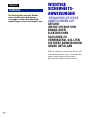 2
2
-
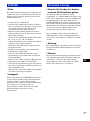 3
3
-
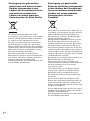 4
4
-
 5
5
-
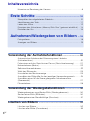 6
6
-
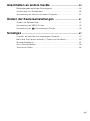 7
7
-
 8
8
-
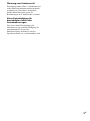 9
9
-
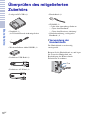 10
10
-
 11
11
-
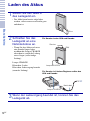 12
12
-
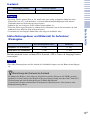 13
13
-
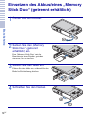 14
14
-
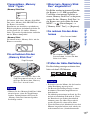 15
15
-
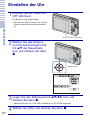 16
16
-
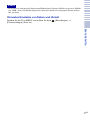 17
17
-
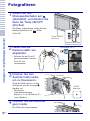 18
18
-
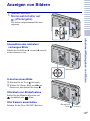 19
19
-
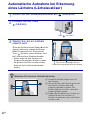 20
20
-
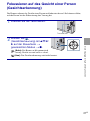 21
21
-
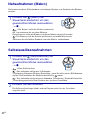 22
22
-
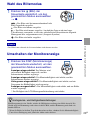 23
23
-
 24
24
-
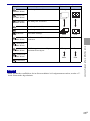 25
25
-
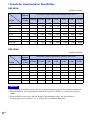 26
26
-
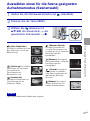 27
27
-
 28
28
-
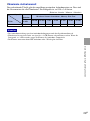 29
29
-
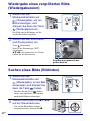 30
30
-
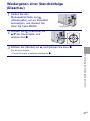 31
31
-
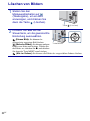 32
32
-
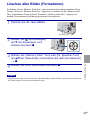 33
33
-
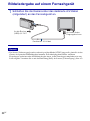 34
34
-
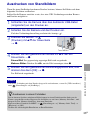 35
35
-
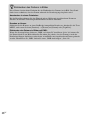 36
36
-
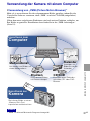 37
37
-
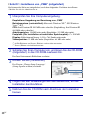 38
38
-
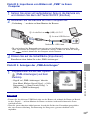 39
39
-
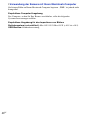 40
40
-
 41
41
-
 42
42
-
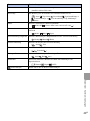 43
43
-
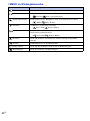 44
44
-
 45
45
-
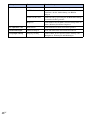 46
46
-
 47
47
-
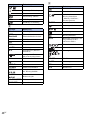 48
48
-
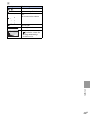 49
49
-
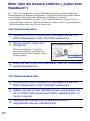 50
50
-
 51
51
-
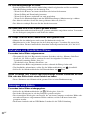 52
52
-
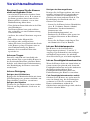 53
53
-
 54
54
-
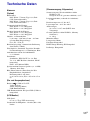 55
55
-
 56
56
-
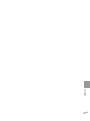 57
57
-
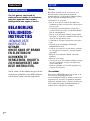 58
58
-
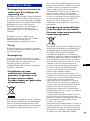 59
59
-
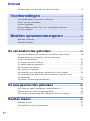 60
60
-
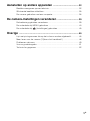 61
61
-
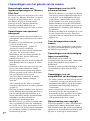 62
62
-
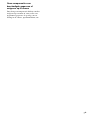 63
63
-
 64
64
-
 65
65
-
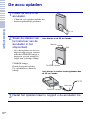 66
66
-
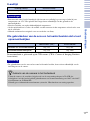 67
67
-
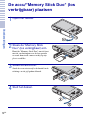 68
68
-
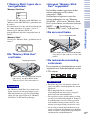 69
69
-
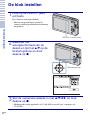 70
70
-
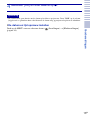 71
71
-
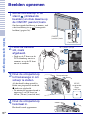 72
72
-
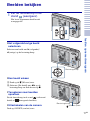 73
73
-
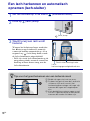 74
74
-
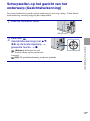 75
75
-
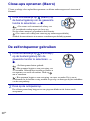 76
76
-
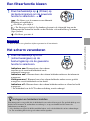 77
77
-
 78
78
-
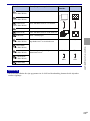 79
79
-
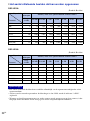 80
80
-
 81
81
-
 82
82
-
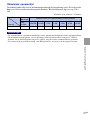 83
83
-
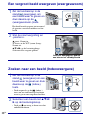 84
84
-
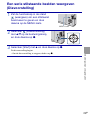 85
85
-
 86
86
-
 87
87
-
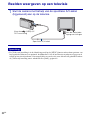 88
88
-
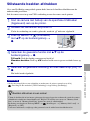 89
89
-
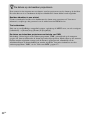 90
90
-
 91
91
-
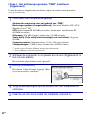 92
92
-
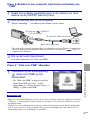 93
93
-
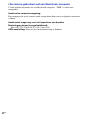 94
94
-
 95
95
-
 96
96
-
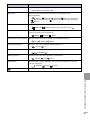 97
97
-
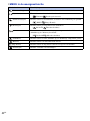 98
98
-
 99
99
-
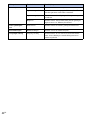 100
100
-
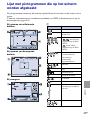 101
101
-
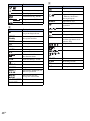 102
102
-
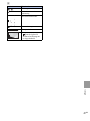 103
103
-
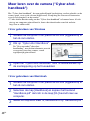 104
104
-
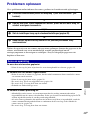 105
105
-
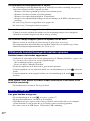 106
106
-
 107
107
-
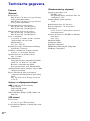 108
108
-
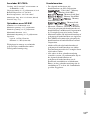 109
109
-
 110
110
-
 111
111
-
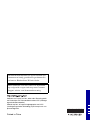 112
112
in andere talen
Gerelateerde papieren
-
Sony DSC-W180 Handleiding
-
Sony cyber shot dsc w270b de handleiding
-
Sony DSC-G1 de handleiding
-
Sony DSC-T700S de handleiding
-
Sony DSC-N2 de handleiding
-
Sony cyber shot dsc t900t de handleiding
-
Sony cyber shot dsc w230 r de handleiding
-
Sony DSC-W210 de handleiding
-
Sony DSC-W120 de handleiding
-
Sony cyber shot dsc w130b de handleiding